Git
一、版本控制器
完成 协同开发 项目,帮助程序员整合代码
i)帮助开发者合并开发的代码
ii)如果出现冲突代码的合并,会提示后提交合并代码的开发者,让其解决冲突
软件:SVN 、 GIT(都是同一个人的个人项目)
github、gitee(两个采用git版本控制器管理代码的公共平台)
git:集群化、多分支
二、git的介绍
1. 简介
什么是git:版本控制器 - 控制的对象是开发的项目代码
代码开发时间轴:需求1 => 版本库1 ==> 需求2 => 版本库2 => 版本库3(版本库1) => 版本库4(版本库2)
2. git与svn的比较
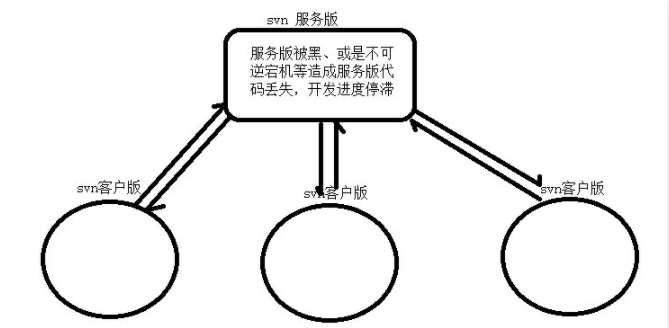
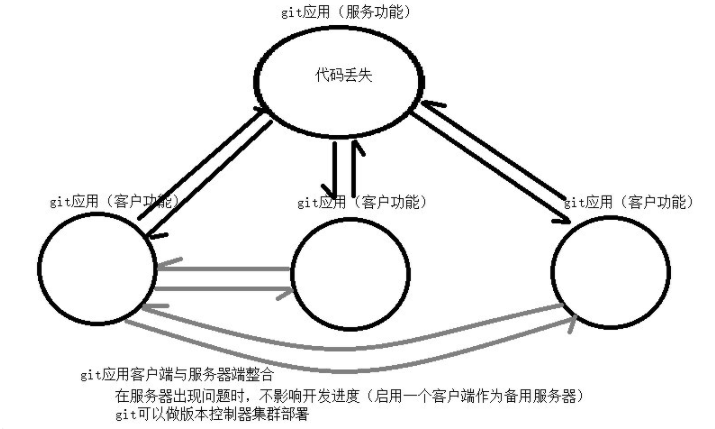
3. git的工作流程
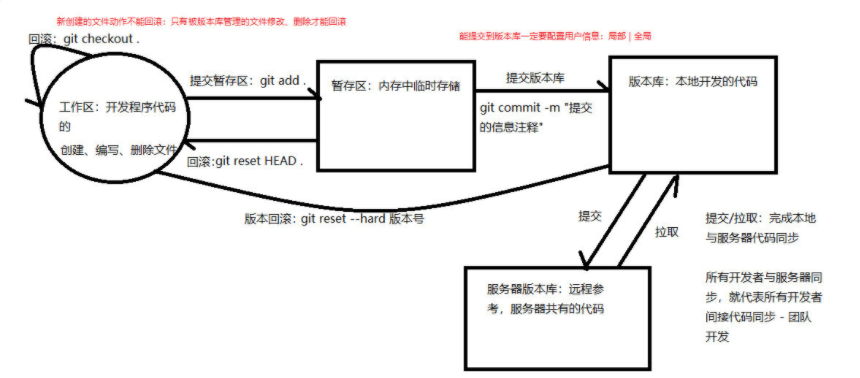
4. 版本库建的通信
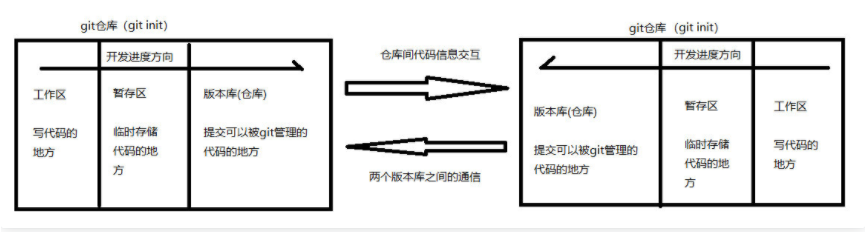
5. git分支
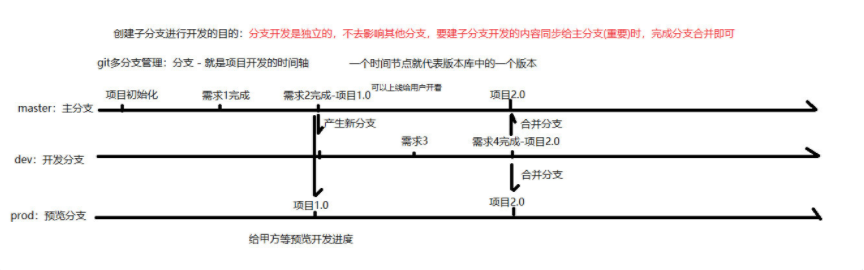
三、git的使用
1. 流程(核心总结)
1)有红色信息(工作区有内容),就执行 add
2)全绿信息(内容全部在暂存区),才执行 commit
3)只有被版本库控制的代码,才能被监听,所以可以回滚到任何一个版本
2. 安装
1.下载对应版本:https://git-scm.com/download
2.安装git:在选取安装路径的下一步选取 Use a TrueType font in all console windows 选项
3. 基础命令
<1>. 将已有的文件夹 --- 初始化为git仓库
cd 目标文件夹内部
git init # 注意: 执行这条命令会将当然路径全部管理
<2>. 在指定目录下 - 初始化git仓库
cd 目标目录
git init 仓库名
<3>. 在仓库目录终端下 - 设置全局用户
git config --global user.name '用户名'
git config --global user.email '用户邮箱'
# 注:在全局文件 C:Users用户文件夹.gitconfig新建用户信息,在所有仓库下都可以使用
提示:该文件一般都是隐藏的,需要关闭隐藏
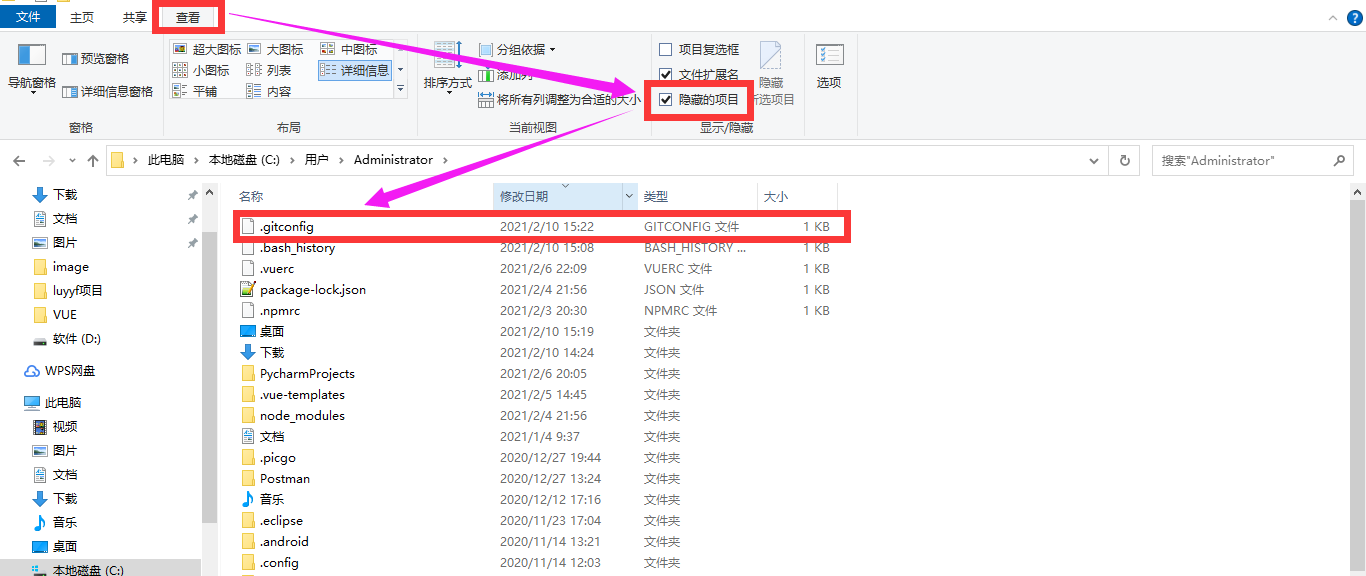
<4>. 在仓库目录终端下 - 设置局部用户
git config user.name '用户名'
git config user.email '用户邮箱'
# 注:在当前仓库下的config新建用户信息,只能在当前仓库下使用
# 注:一个仓库有局部用户,优先使用局部用户,没有配置再找全局用户
<5>. 查看仓库状态
# 当仓库中有文件增加、删除、修改,都可以在仓库状态中查看
git status
-- 查看仓库状态
git status -s
-- 查看仓库状态的简约显示
<6>. 工作区操作
# 通过任何方式完成的文件删与改
# 空文件夹不会被git记录
<7>. 撤销工作区操作:改、删(了解)
git checkout .
-- 撤销所有暂存区的提交
git checkout 文件名
-- 撤销某一文件的暂存区提交
<8>. 工作区内容提交到暂存区
git add .
-- 添加项目中所有文件
git add 文件名
-- 添加指定文件
<9>. 撤销暂存区提交:add的逆运算(很少使用)
git reset HEAD .
-- 撤销所有暂存区的提交
git reset 文件名
-- 撤销某一文件的暂存区提交
git reset .
-- 撤销所有暂存区的提交
<10>. 提交暂存区内容到版本库
git commit -m "版本描述信息"
<11>. 撤销版本库提交:commit的逆运算
"""回滚暂存区已经提交到版本库的操作"""
# 查看版本管理的日志
git log
git reflog
# 查看时间点之前|之后的日志:
git log --after 2018-6-1
git log --before 2018-6-1
git reflog --after 2018-6-1
git reflog --before 2018-6-1
# 查看指定开发者日志
git log --author author_name
git reflog --author author_name
# 回滚到指定版本:
# 回滚到上一个版本:
git reset --hard HEAD^
git reset --hard HEAD~
# 回滚到上三个版本:
git reset --hard HEAD^^^
git reset --hard HEAD~3
# 回滚到指定版本号的版本:
git reset --hard 版本号 (重点)
eg: git reset --hard 35cb292
4. 过滤文件
# .gitignore 文件
# 1)在仓库根目录下创建该文件
# 2)文件与文件夹均可以被过滤
# 3)文件过滤语法
过滤文件内容
文件或文件夹名:代表所有目录下的同名文件或文件夹都被过滤
/文件或文件夹名:代表仓库根目录下的文件或文件夹被过滤
举例:
a.txt:项目中所有a.txt文件和文件夹都会被过滤
/a.txt:项目中只有根目录下a.txt文件和文件夹会被过滤
/b/a.txt:项目中只有根目录下的b文件夹下的a.txt文件和文件夹会被过滤
*x*:名字中有一个x的都会被过滤(*代表0~n个任意字符)
空文件夹不会被提交,空包会被提交,包可以被提交(包中有一个init空文件)
5. 多分支开发
<1>. 分支操作
# 1.创建分支
git branch 分支名
# 2.查看分支
git branch
# 3.切换分支
git checkout 分支名
# 4.创建并切换到分支
git checkout -b 分支名
# 5.删除分支
git branch -d 分支名
# 6.查看远程分支
git branch -a
# 7.合并分支
git merge 分支名
把dev分支合并到master分支:切换到master分支,执行合并dev分支的命令
1)多个开发者都是在一个分支上进行开发,不出意外,该分支一定叫dev(协同开发)
2)如果出现一个特殊任务(敏感任务),与正常业务关系不紧密,甚至可能大的影响正常的dev分支开发,可以依赖dev开一个子分支,进行开发,开发完毕后合并到dev分支,再删除该分支即可
3)所有的开发任务都可以在dev分支上进行(除非公司硬性要求不能直接在dev分支开发,只能在dev子分支开发,测试通过后才能合并给dev)
四、远程git开发
远程仓库:github,码云,公司内部(gitlab)
1. 两种本地与远程仓库同步
1)你作为项目仓库初始化人员:
线上要创建空仓库 => 本地初始化好仓库 => 建立remote链接(remote add) => 提交本地仓库到远程(push)
2)你作为项目后期开发人员:
远程项目仓库已经创建成功 => 复制远程仓库到本地(clone) => 进入仓库就可以进行接下来的开发
2. remote源操作
"""
1)查看仓库已配置的远程源
>: git remote
>: git remote -v
2)查看remote命令帮助文档
>: git remote -h
3)删除远程源
>: git remote remove 源名
eg: git remote remove origin
4)添加远程源: 这种操作等同于你给你的远程源地址取了一个别名, 在push 或者 pull 时就可以使用指定的源名表示你的源地址了.
>: git remote add 源名 源地址
>: git remote add orgin git@gitee.com:doctor_owen/luffyapi.git
5)提交代码到远程源
>: git push 源码 分支名
6)克隆远程源
>: git clone 远程源地址
"""
"""
1)通过克隆方式连接远程源,默认远程源名就叫origin;所以主动添加远程源来连接远程仓库,源码也用origin
2)本地一个仓库只需要和远程一个源进行同步,所以只需要连接一个远程源,如果还想把本地代码同步给第三个平台,那么可以通过主动添加远程源来连接第三个平台的远程仓库,此时的源码就不能再叫origin了,比如online都可以
3)pull和push都可以提供选择不同的源码,和不同的远程仓库交互
"""
3. git远程连接
知识储备: 远程操作有三个命令
# 拉
git pull 源名 分支
git feacth 源名 分支 # 和 pull 类似. 用的少
# 推
git push 源名 分支
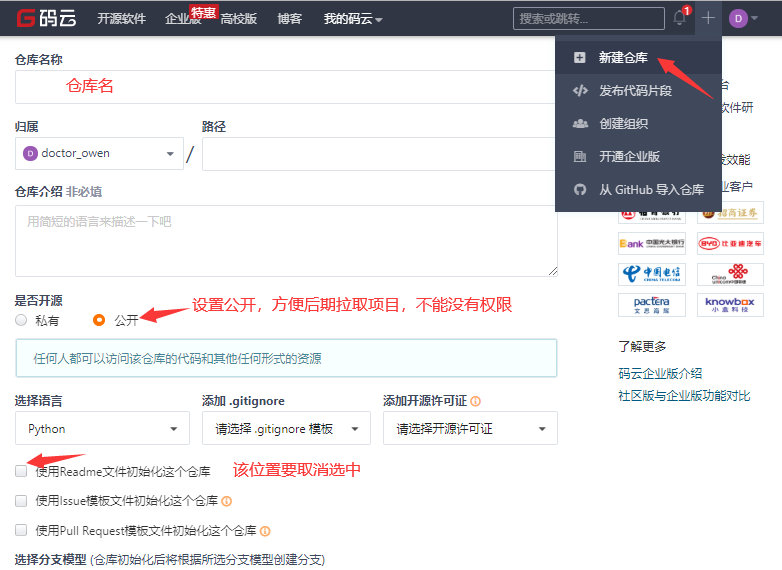
# 1. 码云
# 2. 新建仓库的时候,不要勾选Readme初始化这个而仓库
# 3. 现在什么都没有,新建仓库
mkdir lqz_test
cd lqz_test
git init
touch a.txt
git add a.txt
git commit -m "first commit"
git remote add origin https://gitee.com/liuqingzheng/lqz_test.git # 连接远程
git push origin master
# 4. 已经有了仓库
cd b
git remote add origin https://gitee.com/liuqingzheng/lqz_test.git
git push origin master
# 5. git 远程操作命令
git remote # 查看远程仓库(没有就看不到)
git remote add origin https://gitee.com/liuqingzheng/lqz_test.git # 跟远程仓库建立连接
git push origin master # 把本地的master分支提交到远程的origin,需要输入用户名和密码(之前存的需要删掉)
4. git仓库创始者和开发者
<1>. 项目创始者
上面第2小结就是 --> git远程连接
<2>. 项目开发者(参与者)
# 思路: 把代码拉下来继续开发
git clone https://gitee.com/liuqingzheng/lqz_test.git
# 作为开发者: 能看到完整的版本和日志控制, 也可以回复到任意版本
git rest --hard 版本号 # 提示: 版本号的指定可以指定前面一部分即可
git checkout . # 表示回到指针指向的版本,因为已经用git rest --hard把指针移动了,所以checkout .就是当前再的版本上的东西(如图)
# 本地新增c.txt文件操作
1. 提交到暂存区
2. 提交到版本库(没有提交到远程,远程看不到)
3. 提交到远程:git push origin master
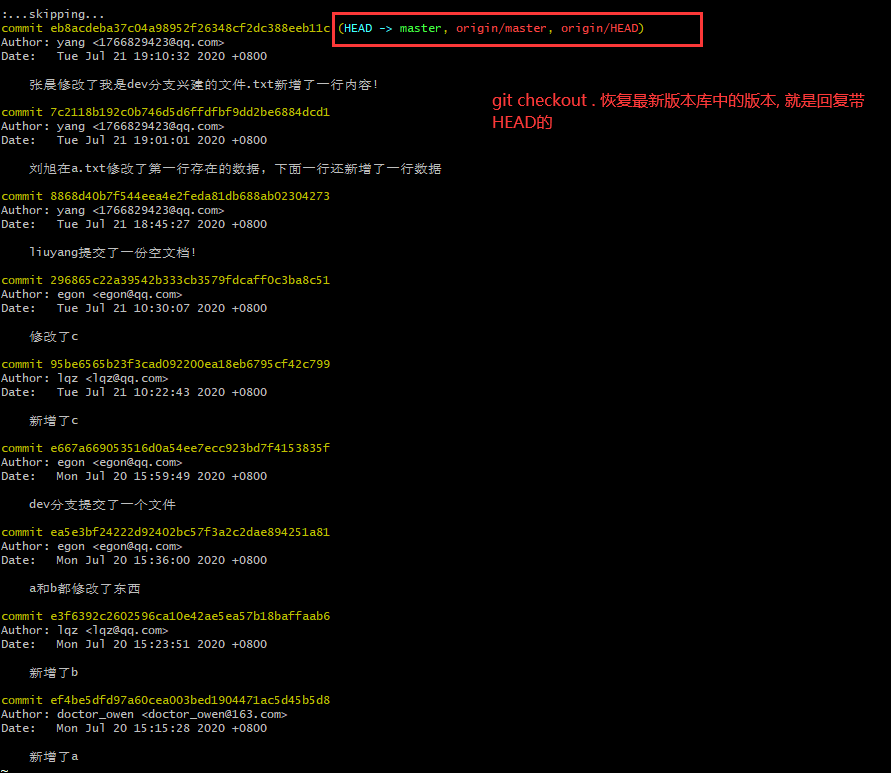
5. 采用ssh和https连接协议
<1>. 采用ssh协议连接远程源
前言了解: 先明白什么是对称加密, 什么是非对称加密
官网文档参考:https://gitee.com/help/articles/4181#article-header023
第一步: 命令终端执行命令生成公私钥文件: ssh-keygen -t rsa -C "邮箱" # 邮箱随意

第二步: 找到公钥和私钥所在文件加的位置:
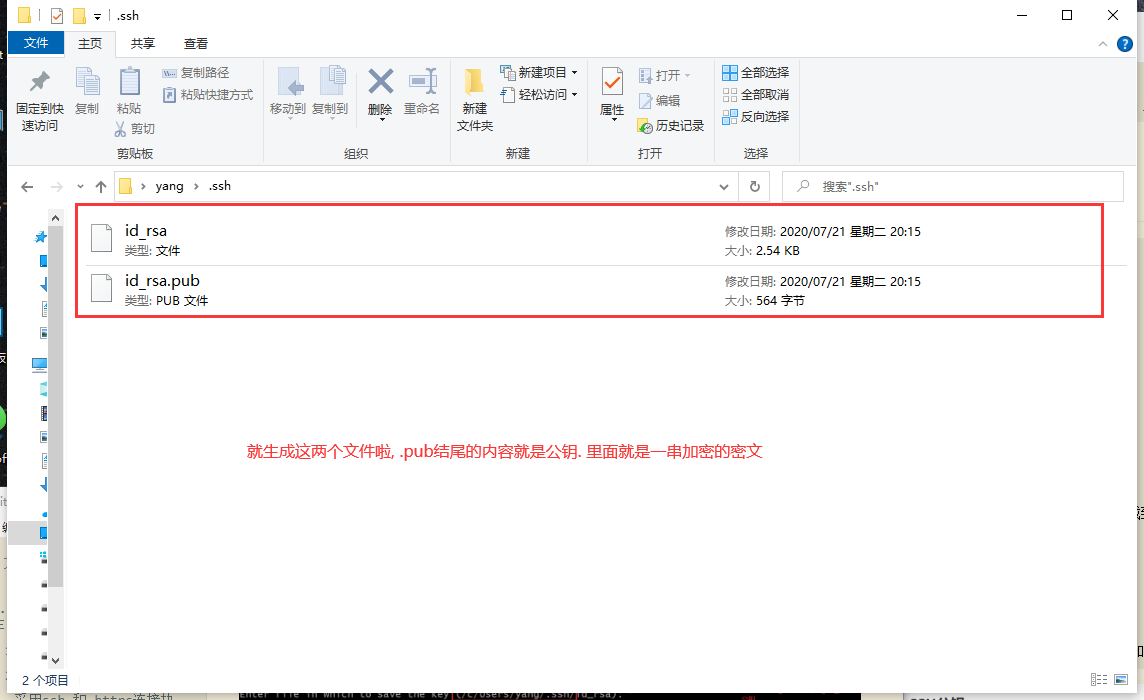
第三步:公钥配置到码云上:
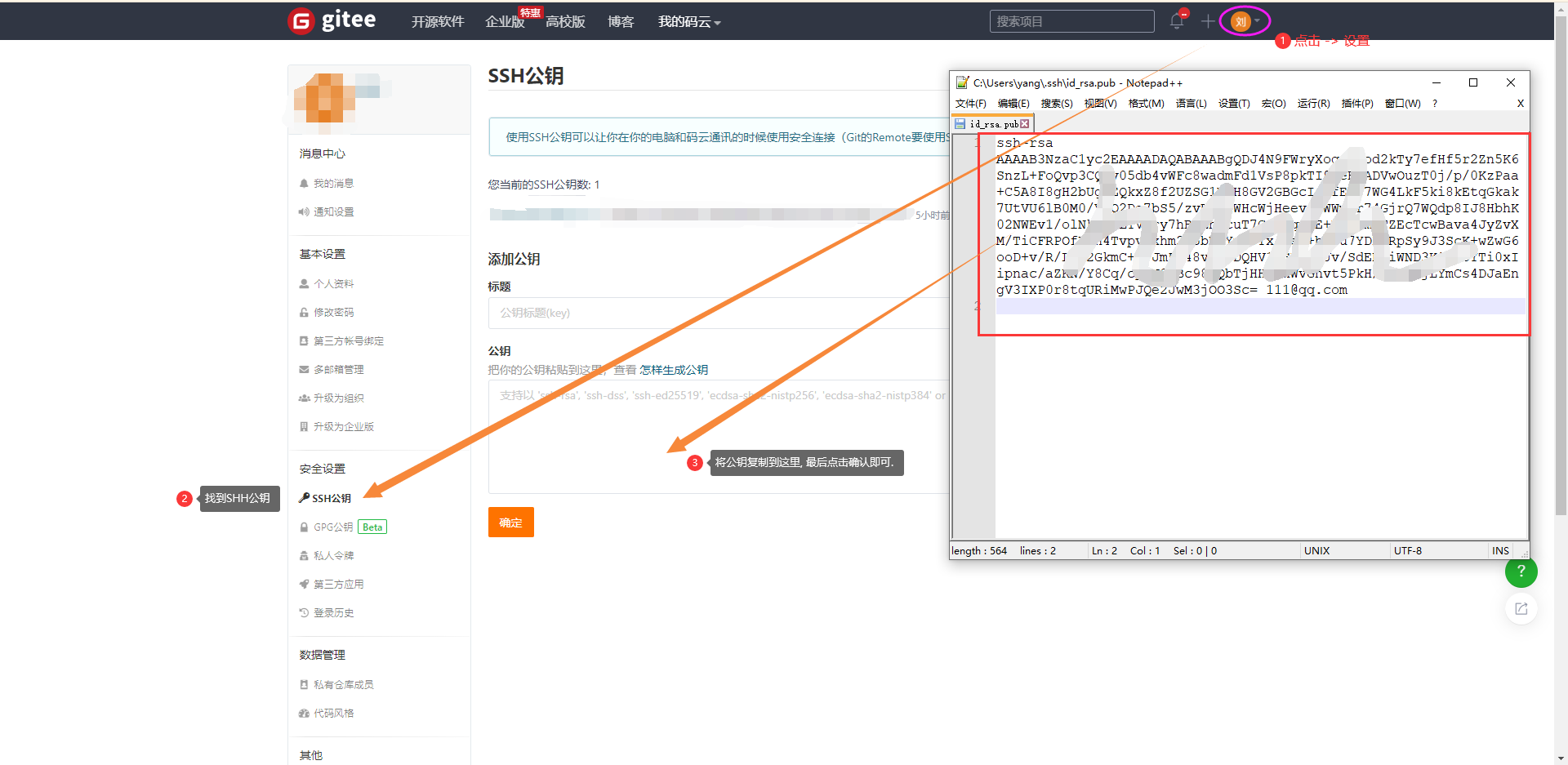
第四步: 复制copy配置的私钥链接
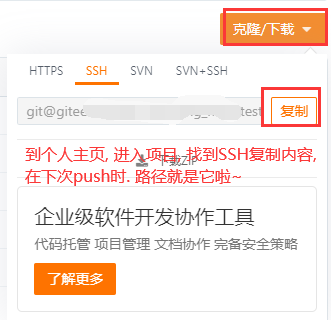
第五步: 实现ssh建立链接提交
# 提交本地代码到远程仓库
git push origin master
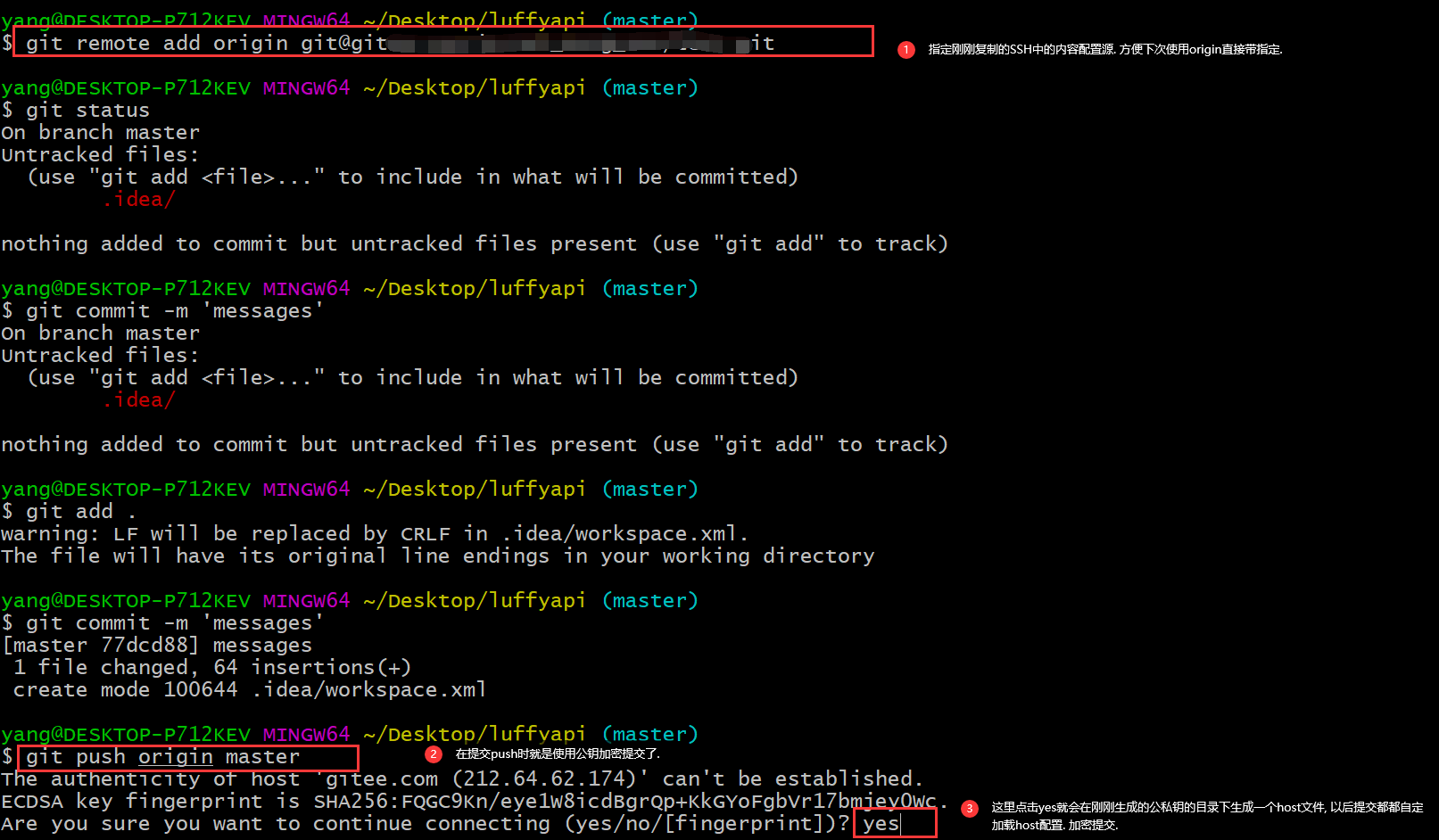
<2>. 如何成为其他码云项目的开发者
1)生成自己电脑的公钥,配置到自己的码云个人公钥中
2)把自己的码云用户名提供给别人,别人添加你成为项目开发者
3)自己确认添加,成为开发者,克隆开发项目,进行开发
<3>. 如何成为公司自建的gitlab服务器的开发者
1)生成自己电脑的公钥(公钥生成一次就可以了),把它提交给项目管理者
2)项目管理者添加你公钥,加入开发者,提供给你项目克隆地址
3)克隆开发项目,进行开发
6. 协同开发
<1>. 协同开发流程
注意:最好一个功能作为一次本地的版本库提交
# 1)作为开发者,第一次同步项目(前台已经是项目开发者了)
git clone 项目地址
# 2)保证自己本地有dev分支,且与远程仓库版本同步(没有就自己新建)
# 3)本地开发的代码,必须add、commit到本地版本库后,才和远程仓库进行交互
# 4)交互顺序:必须 先拉(pull)后提(push)
# 5)必须切换到要交互的分支,在与远程同名的分支进行交互,如本地dev与远程dev交互
git checkout dev
git add .
git commit -m '本次提交的信息提示'
git pull origin dev
git push origin dev
<2>. 协同开发出现冲突,如何解决
git pull origin master 拉下远程代码,同事和你修改了同一个位置,会冲突,如下:
<<<<<<< HEAD
你的代码
=======
别人代码
>>>>>>> origin/master
# 处理方案
1. 删除你的代码
2. 删除同事代码
3. 合并你们的代码
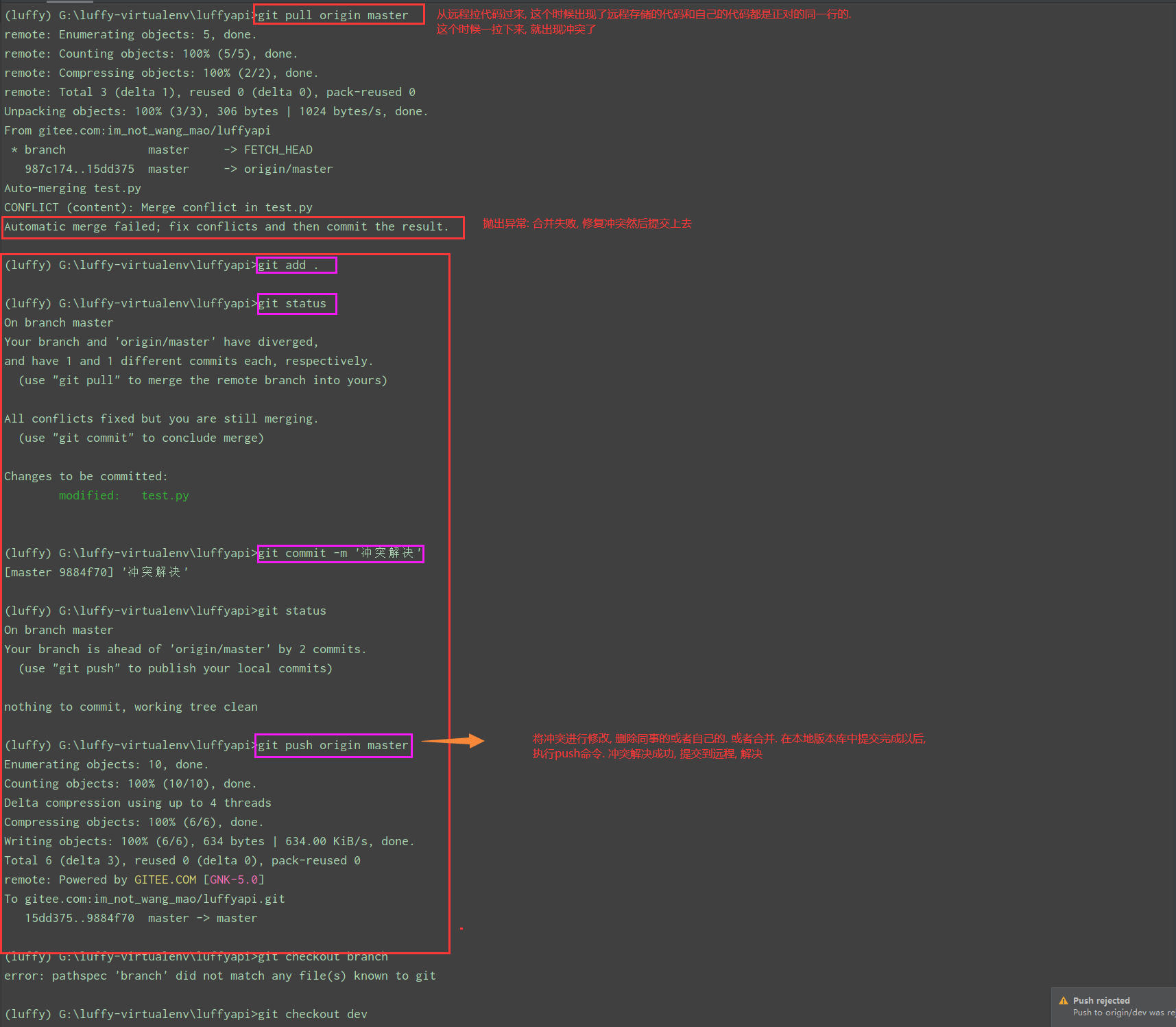
7. 冲突解决
"""
1)在远程仓库和本地仓库版本不一致时,拉取远程仓库版本到本地时,两个版本进入融合,可能会出现版本冲突
2)定位冲突文件冲突代码,线下沟通冲突代码,整合代码解决冲突
3)将解决冲突后的代码重新提交到本地版本库
4)再拉去远程仓库,直到没有冲突,提交本地版本库到远程
"""
"""
<<<<<<< HEAD # 冲突的开始
# 自己的代码
======= # 分割线
# 别人的代码
>>>>>>> b63c408abd05b87fc492d40523240561999dba50 # 冲突的结束(版本)
"""
"""
1)删除冲突相关标识:冲突的开始、分割线、冲突的结束(版本)
2)线下沟通,根据实际需求完成代码整合
3)测试整合后的代码
"""
出现冲突的前提:
1)不同开发者同时操作了同一文件
2)并且在相同行写了代码
强调:有业务交际时,版本合并不一定会出现冲突相关的标识,但是可能会带着代码运行崩溃,所有理论上每一次版本合并,都要测试合并后的所有功能(及其之少的情况)
"""
8. 线上分支合并
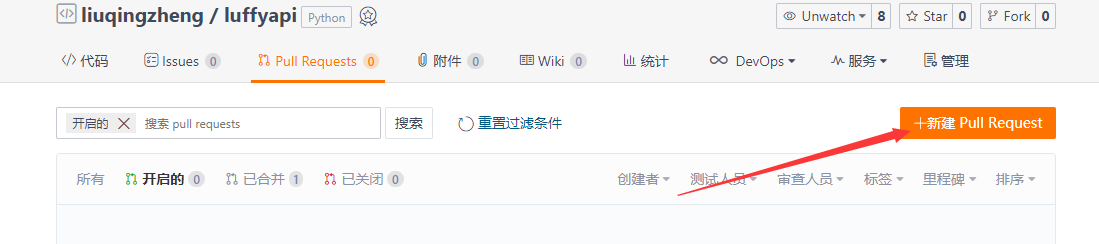
# 如果看到可自动合并,表示合并后不会有冲突,正常操作即可
# 测试人员点通过,直接合并即可
9. 远端如何创建一个分支
<1>. 在远端直接创建
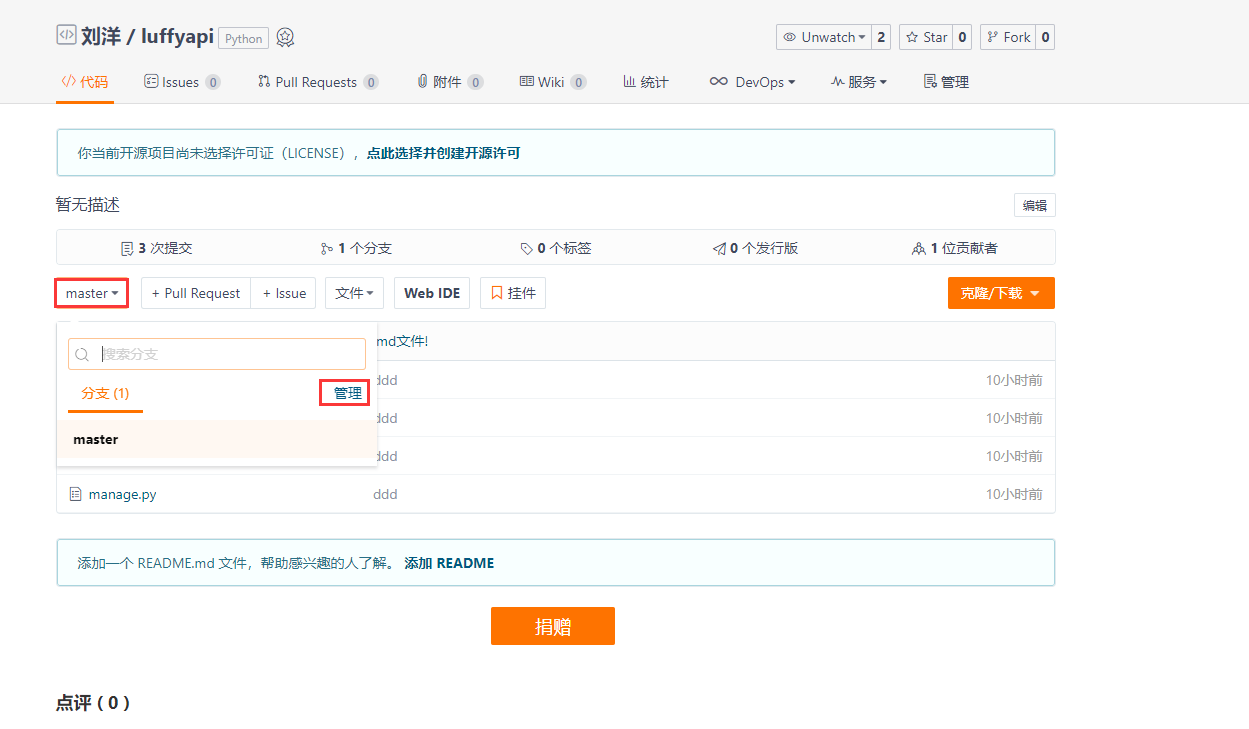
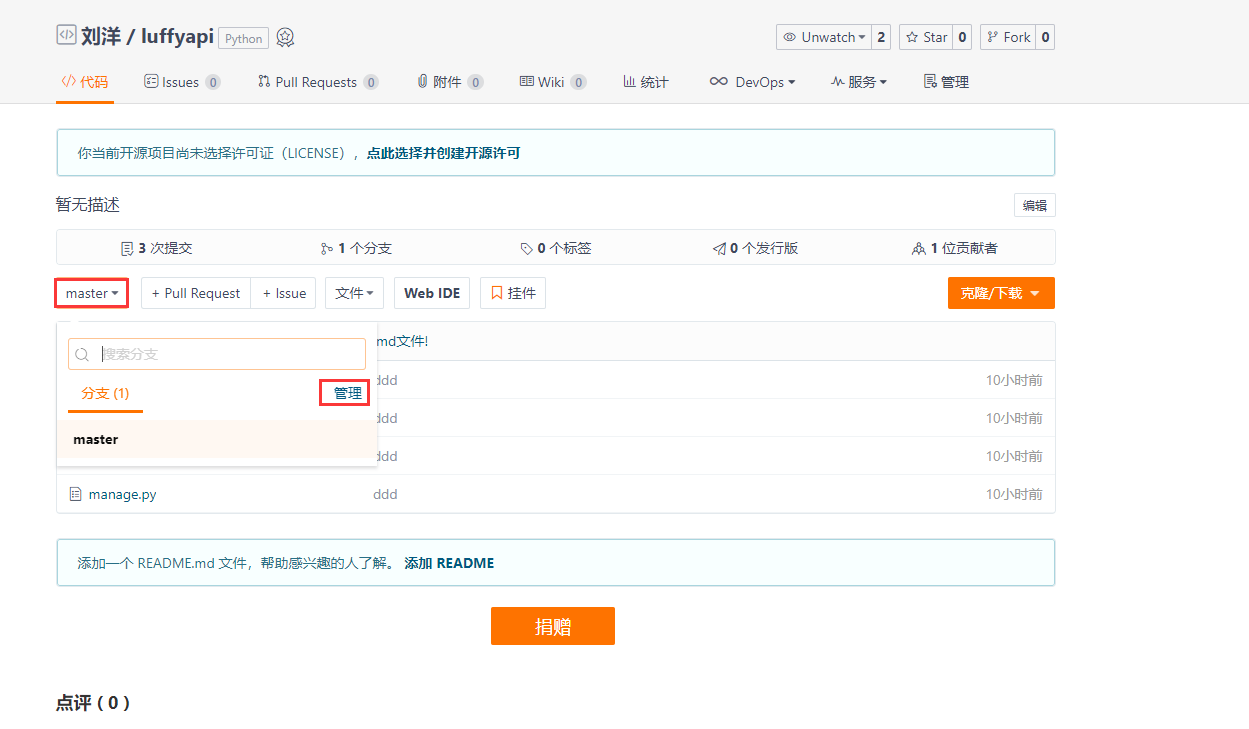
<2>. 在本地创建,提交到远端
git checkout -b dev
git push origin dev
10. 分支合并出现冲突解决
<1>. 本地分支合并出现冲突
1. dev_bug分支改了文件
2. dev分支改了同样的文件
3. 合并就出冲突
4. git merge dev_bug (在dev分支上操作)
5. 解决冲突(删你的,同事的,合并起来)
6. git add . git commit
7. 正常了,冲突解决
dev分支新增了内容.
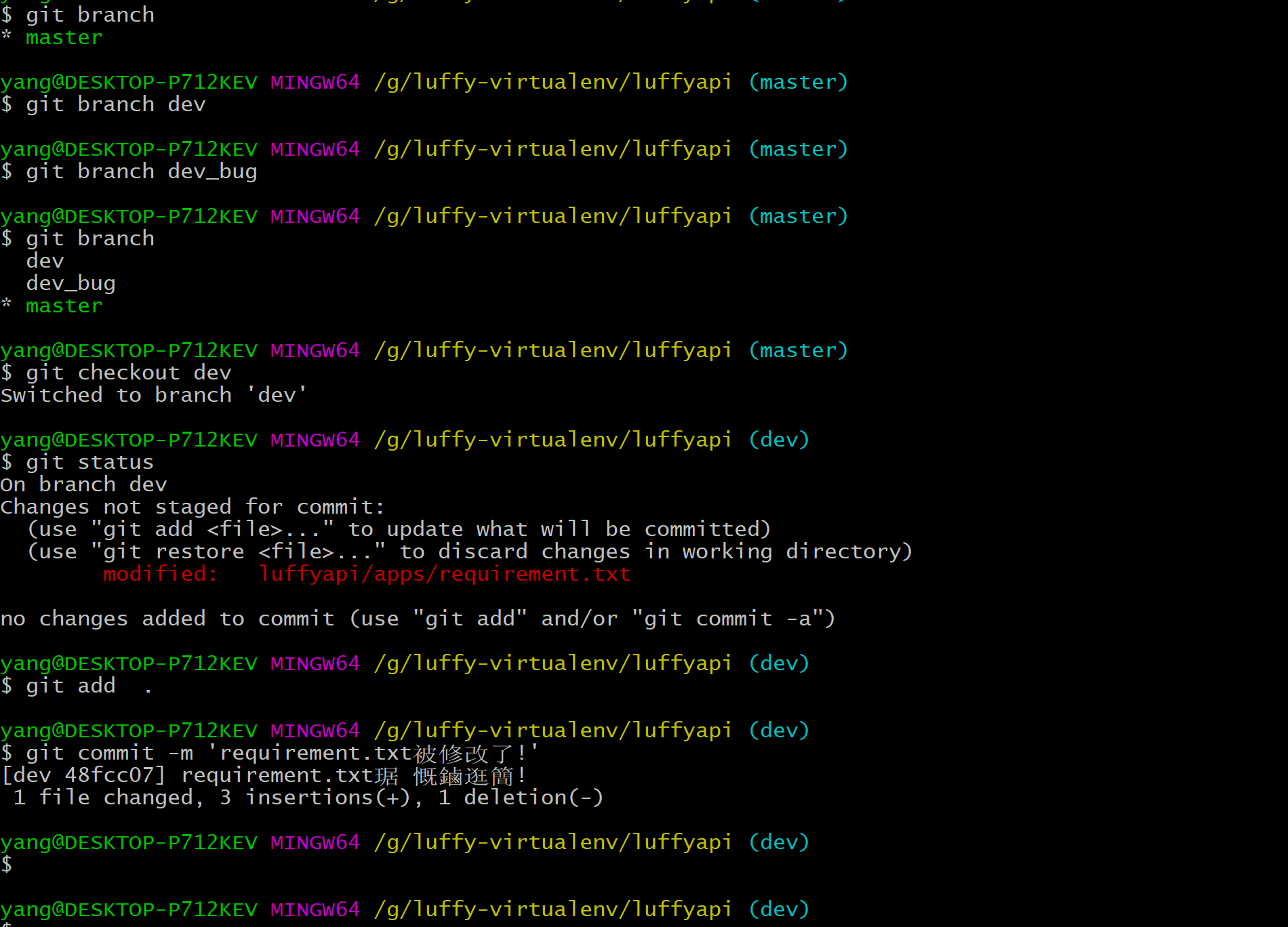
dev_bug分支新增的内容和dev分支的部分内容是同一行
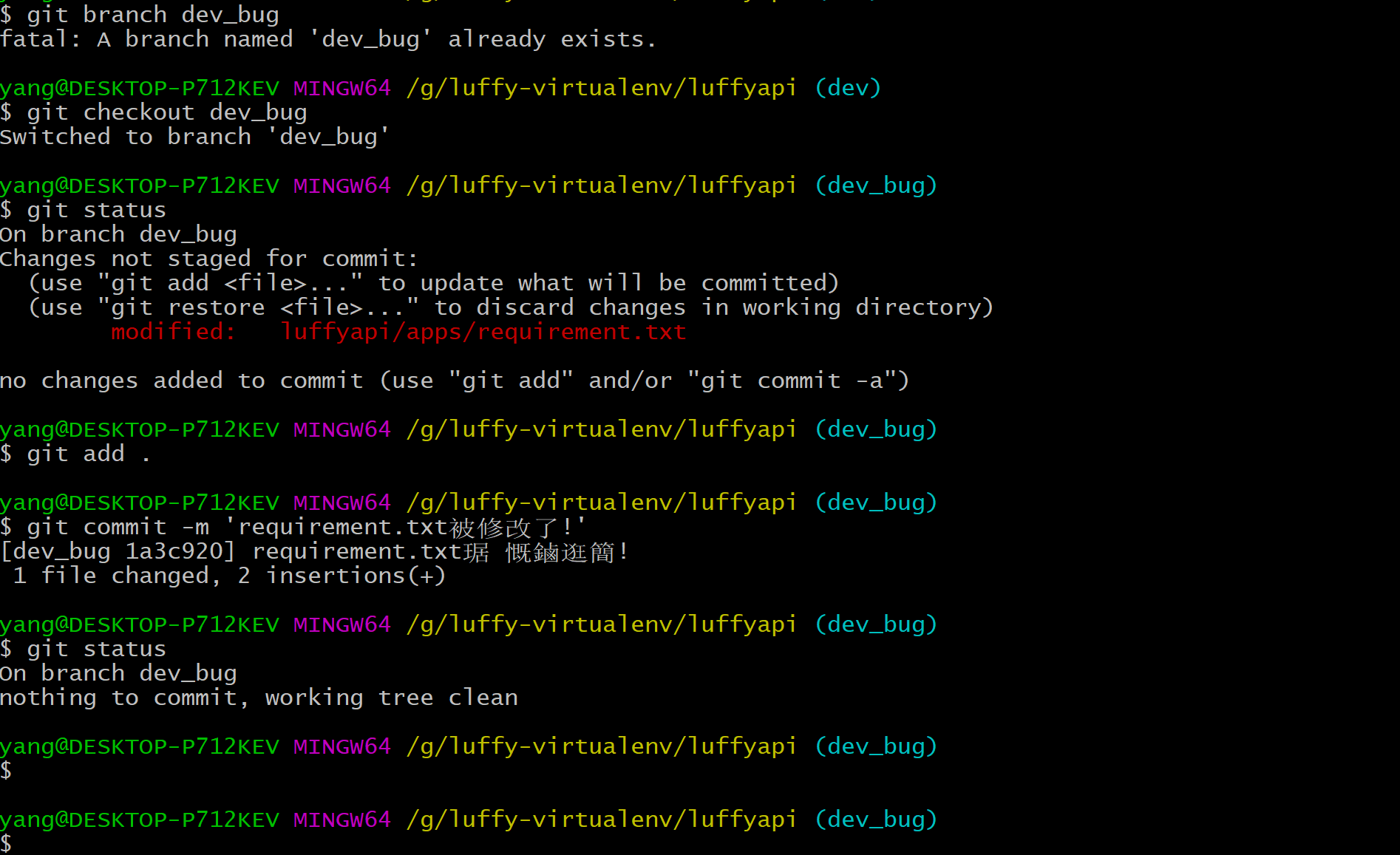
在dev分支上, 当想将dev_bug合并过来, 冲突出现

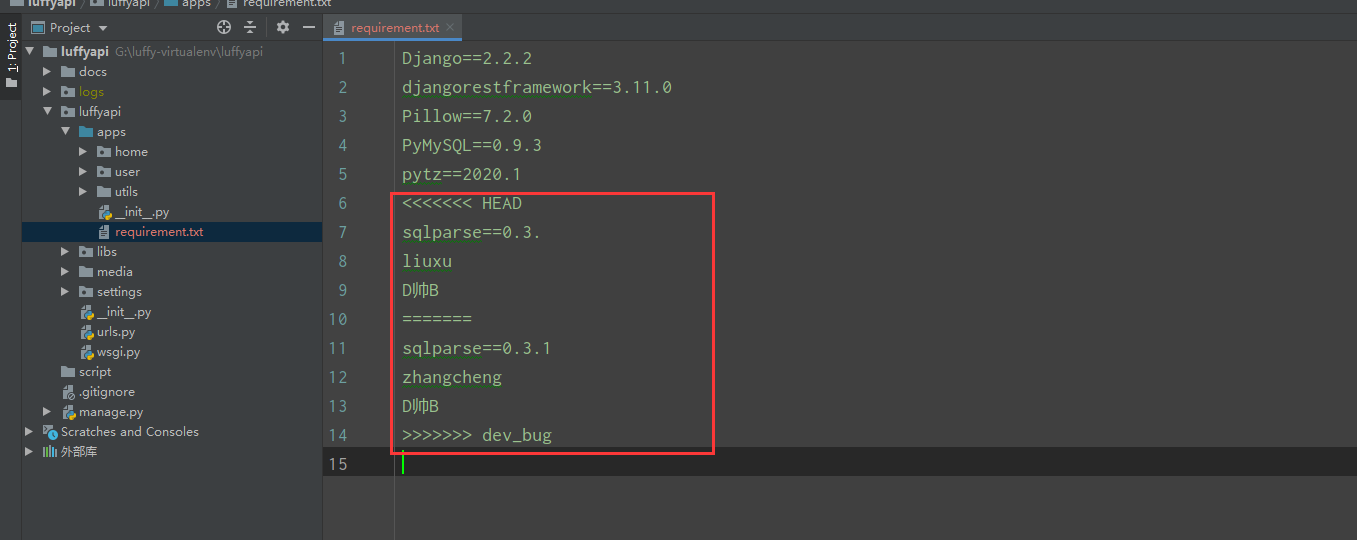
解决冲突: 对应冲突部分删除, 没有用的也删除
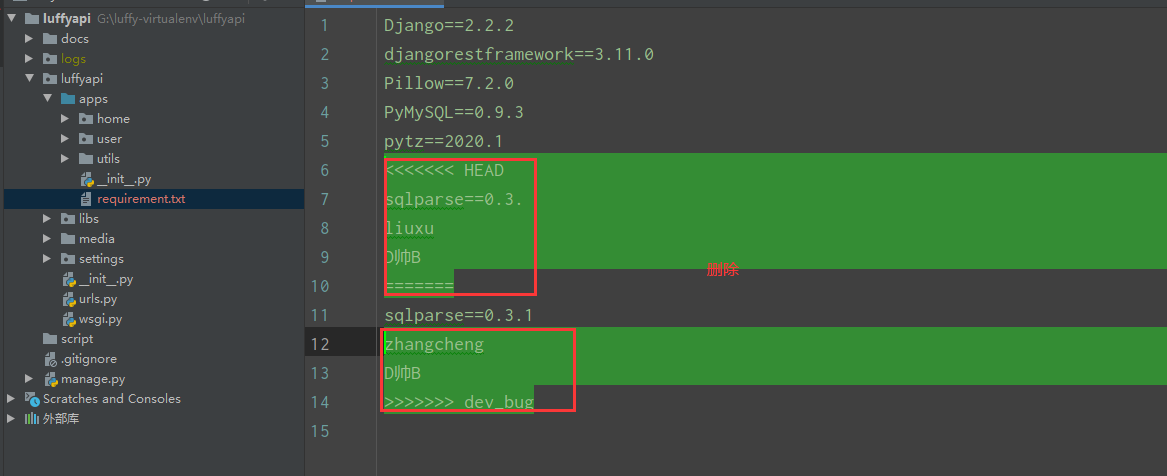
冲突解决
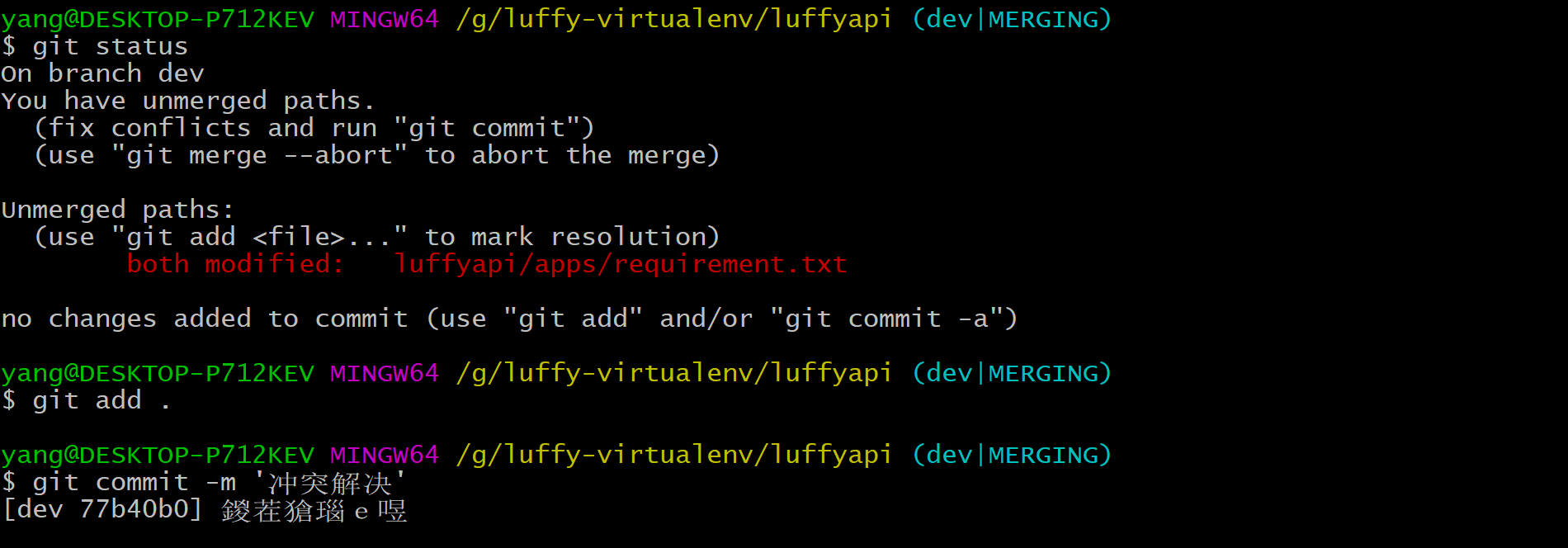
<2>. 线上分支合并出现冲突
提示: 对于简单的行冲突会帮我们自动处理, 后来的即将冲突的代码会将之前的代码往下顶
注意1: 分支之间的切换, 最好要在当前分支没有被修改的情况下执行.
注意2: 千万不要把, 本地的dev分支合到master上!!!!!!!!!!!!!!!!!!!
1. git checkout master
2. git merge dev
3. 如果出冲突,解决
4. git add .
5. git commit
6. git push..
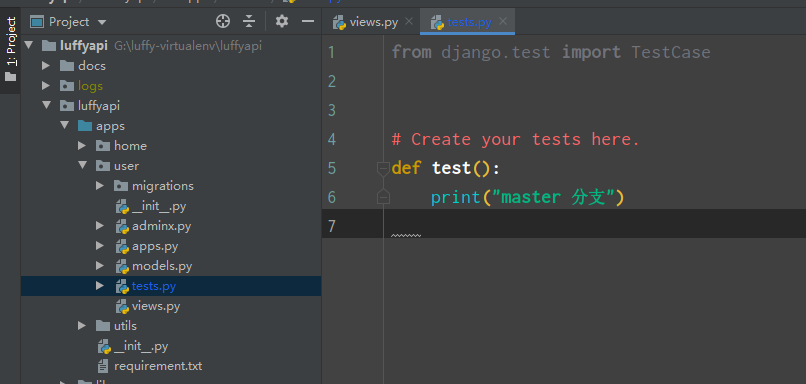
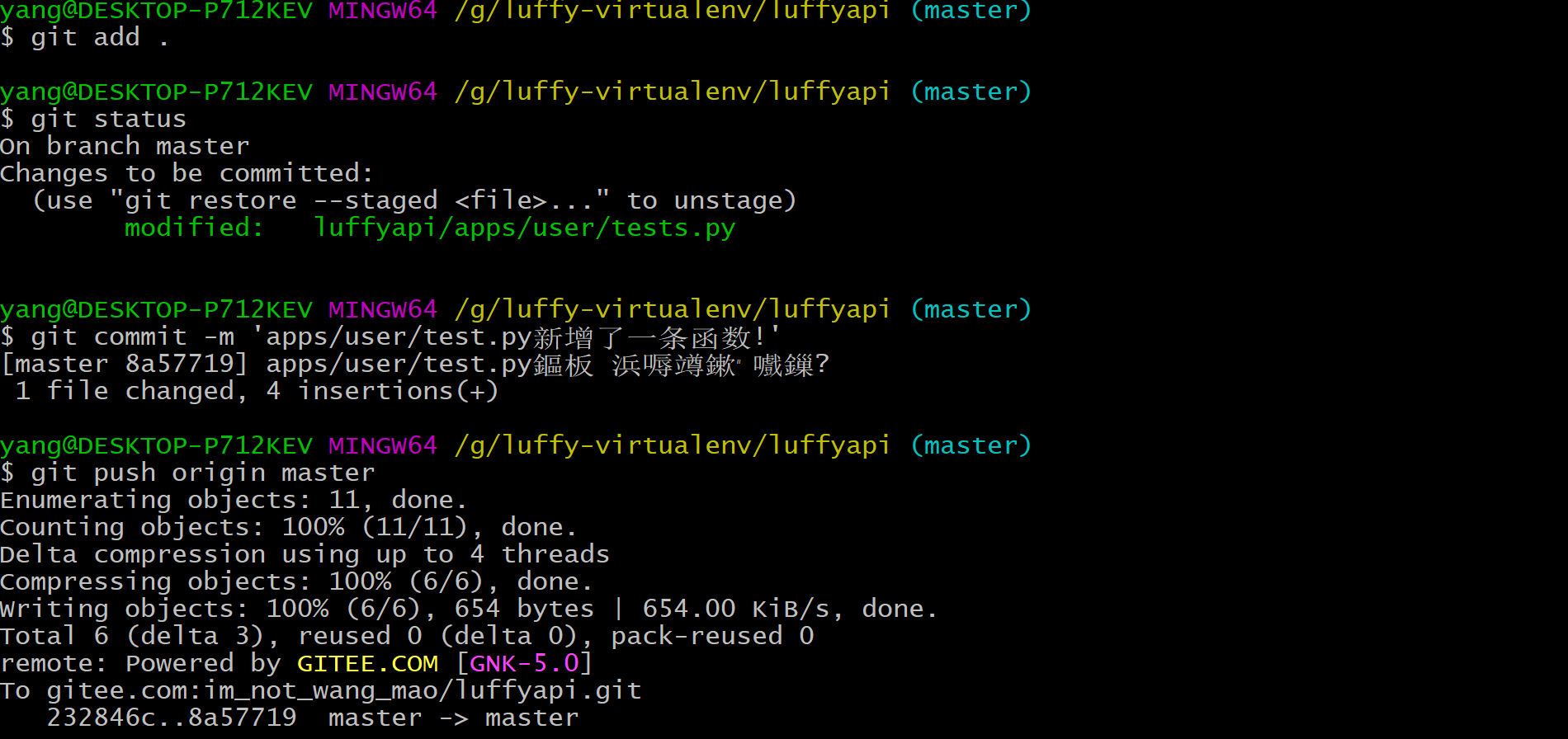
dev分支新增内容并提交到远程(新增的内容都在同一行)
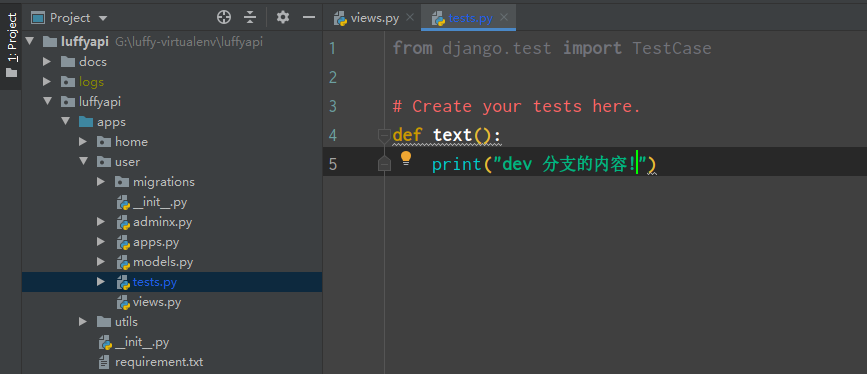
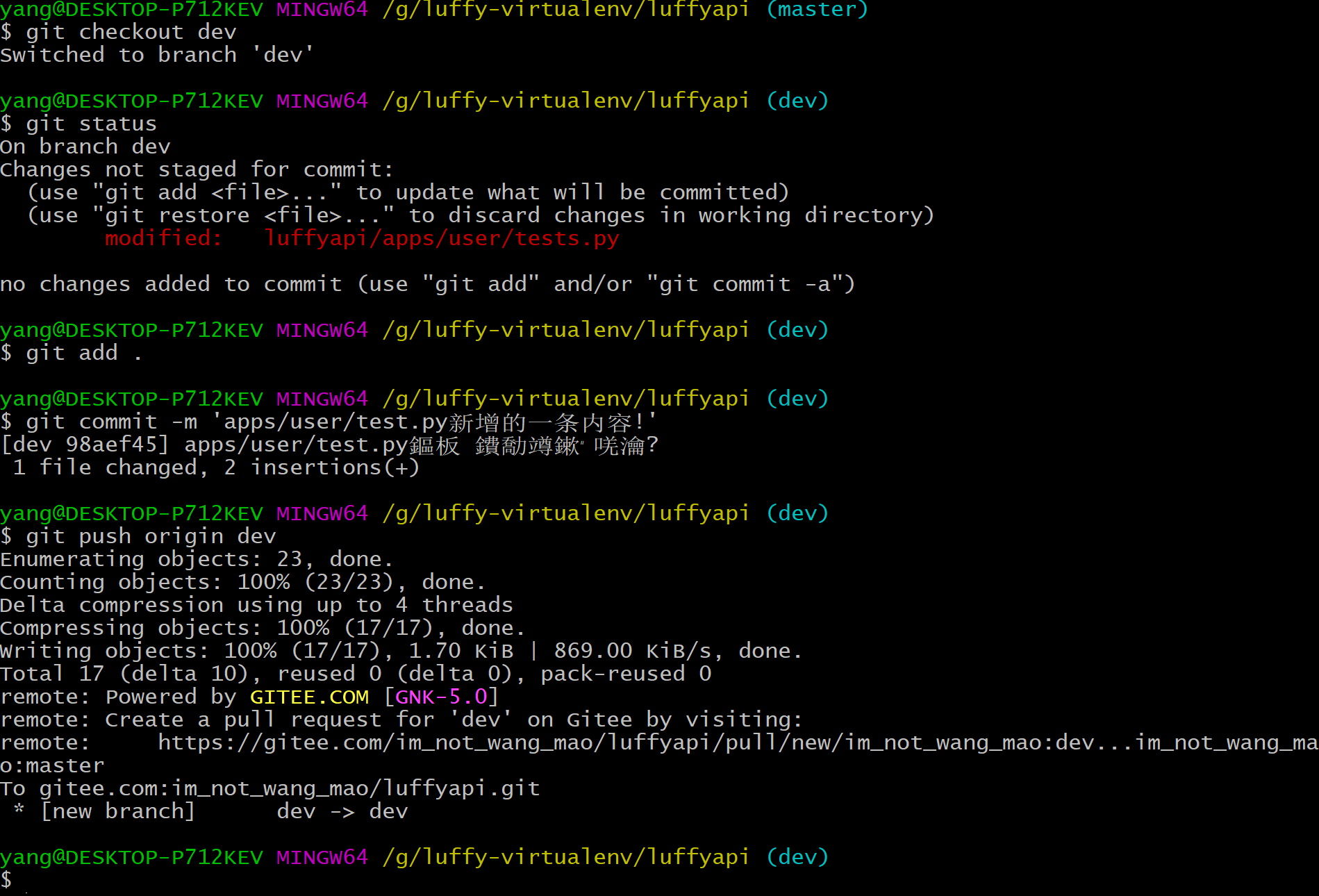
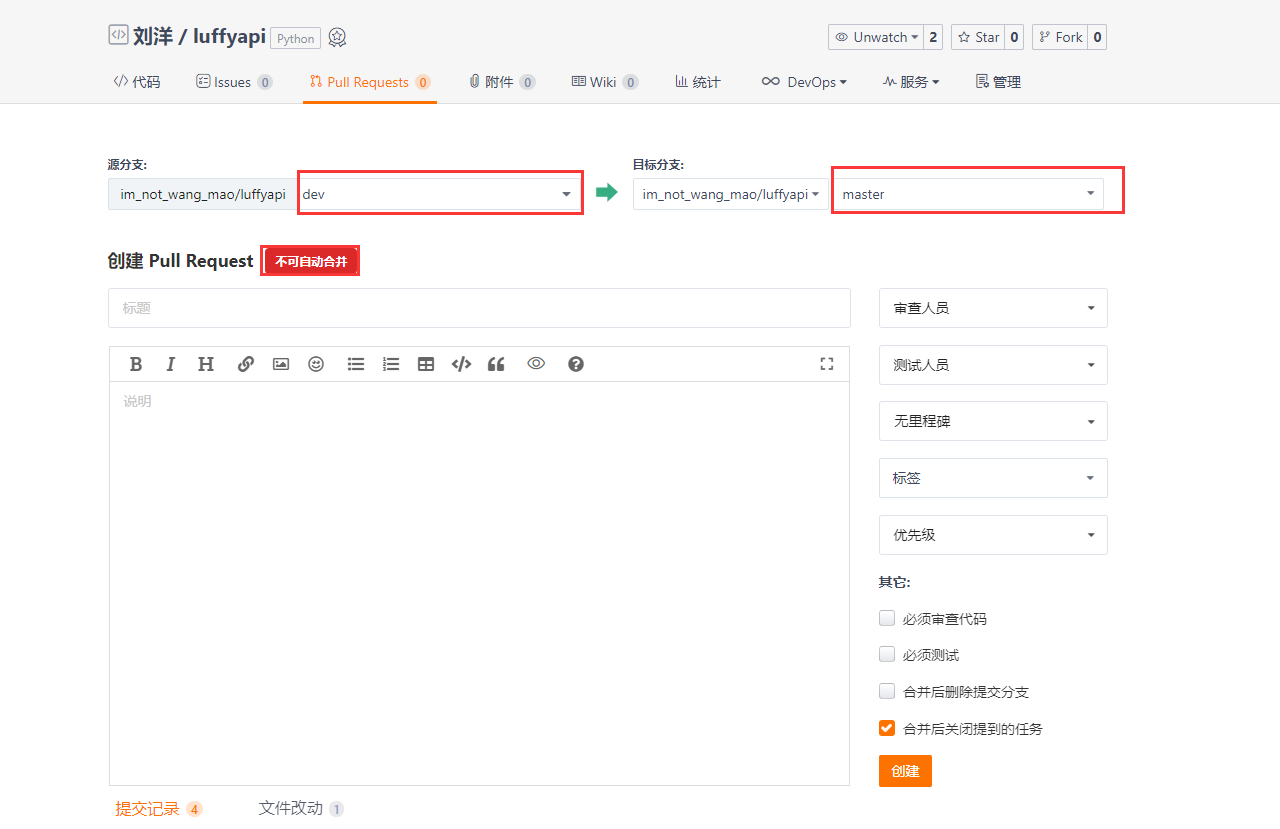
解决冲突: 线下合并, 解决冲突, 再提交到远程
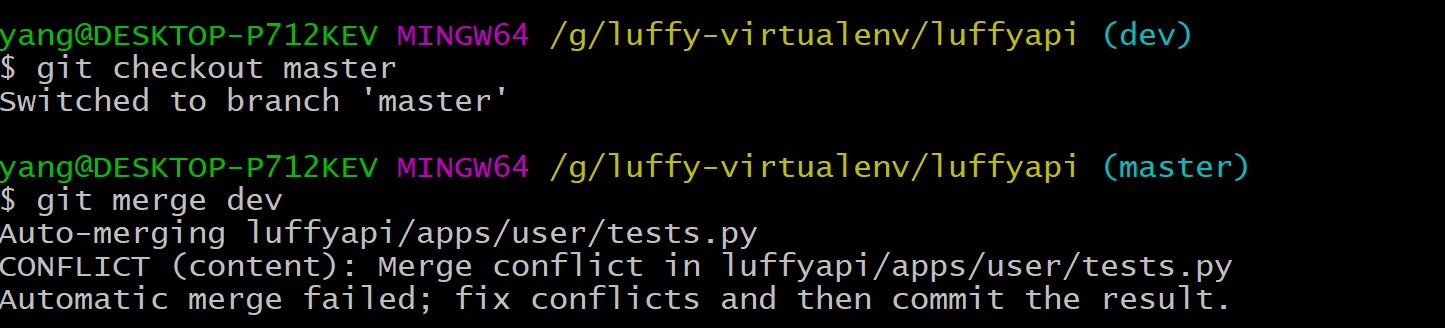
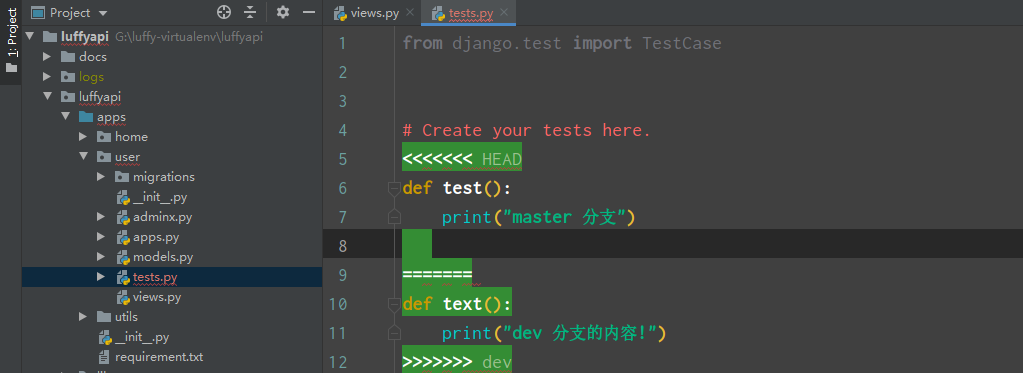
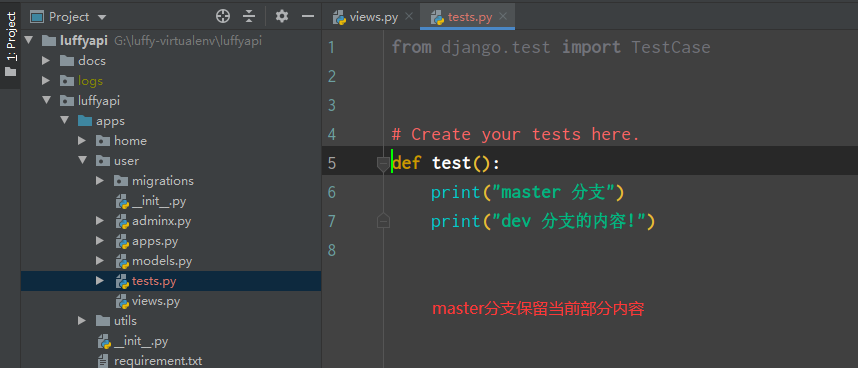
当前因为修改了内容, 因该add + commit, 再push到远程
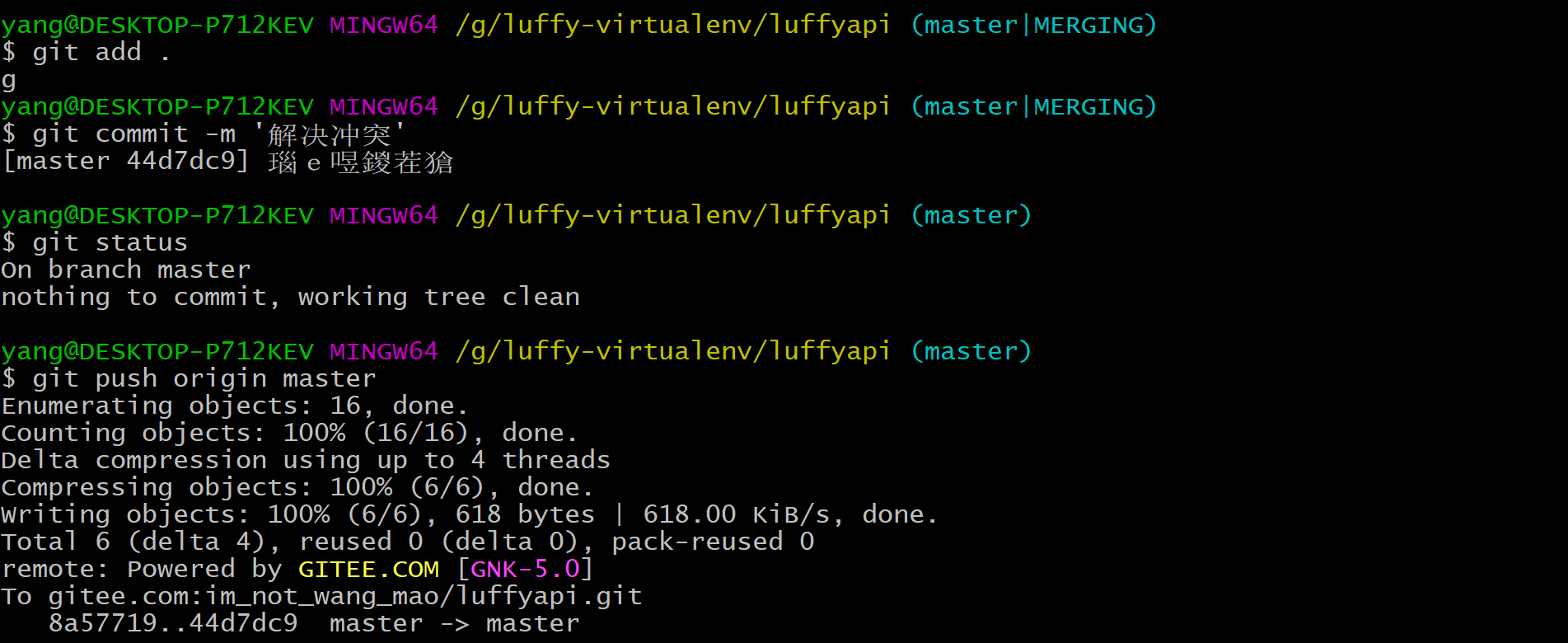
11. 远程仓库回滚
'''用dev分支举例'''
# 1)本地切换到远程要回滚的分支对应的本地分支
git checkout dev
# # 2)回滚本地分支
git reset --hard 版本号
# 3)本地版本强行提交给服务器 (谨慎使用)
git push origin dev -f
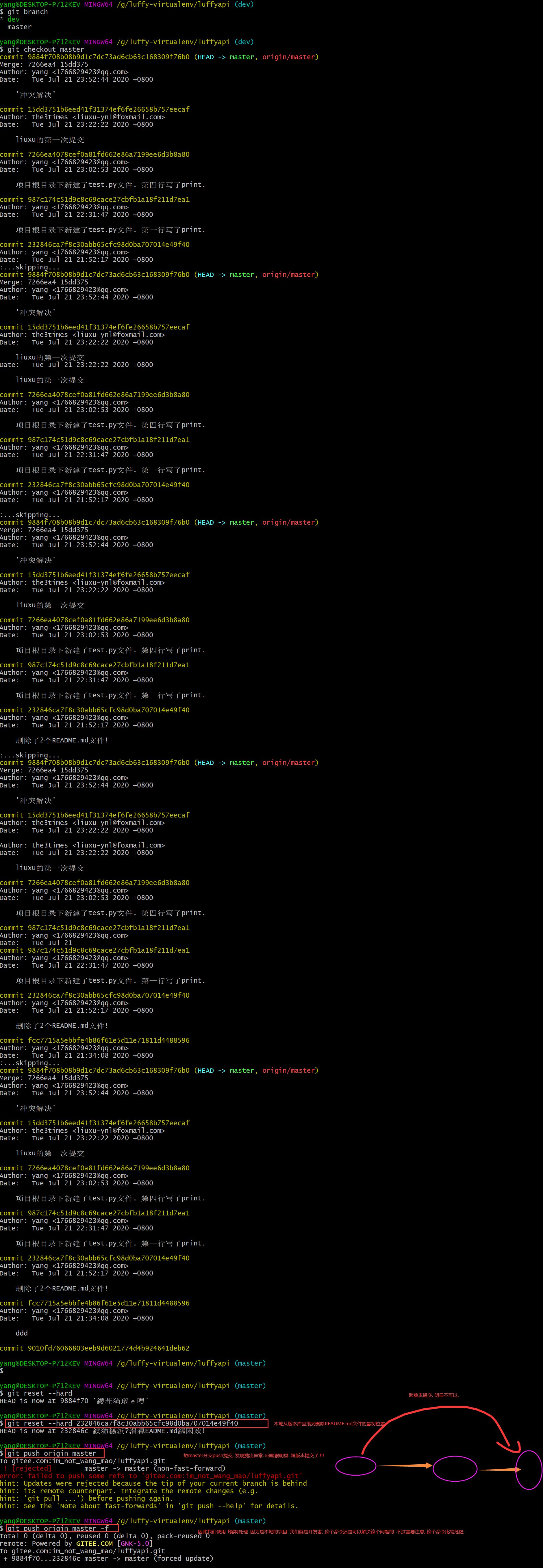
五、pycharm操作git
1. pycharm添加git
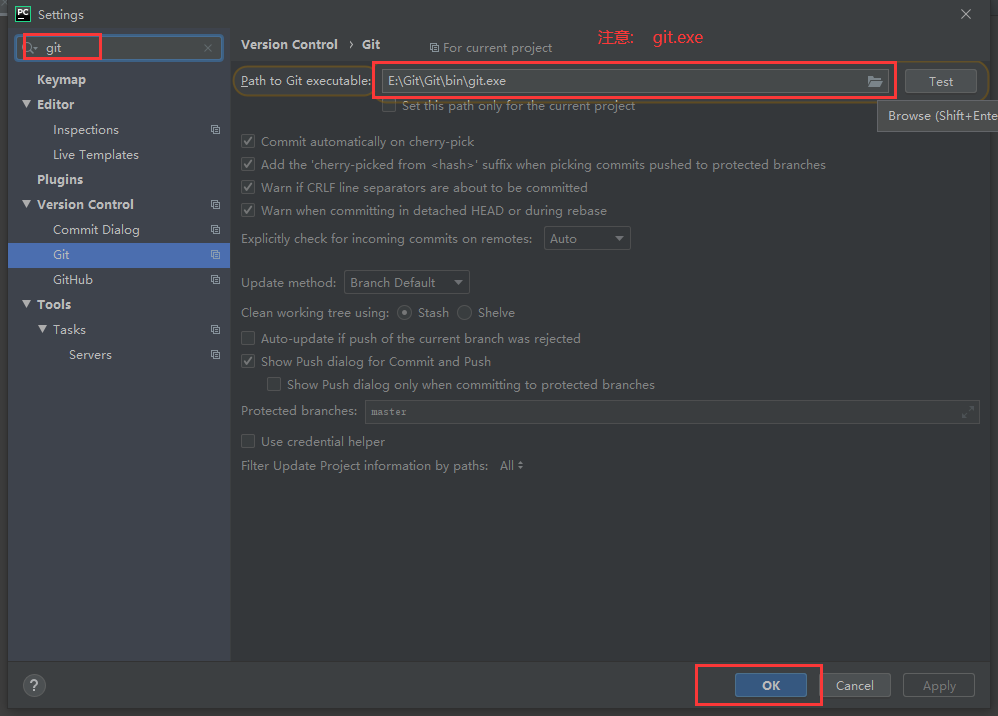
2. 创建文件将文件自动配置
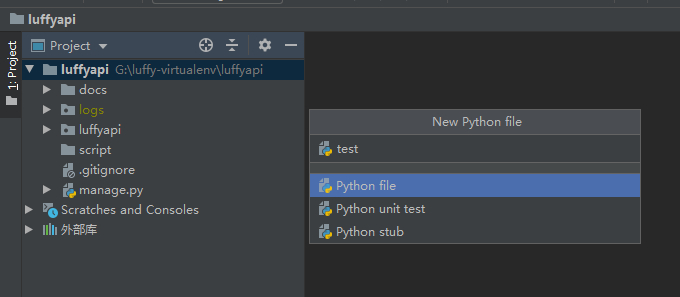
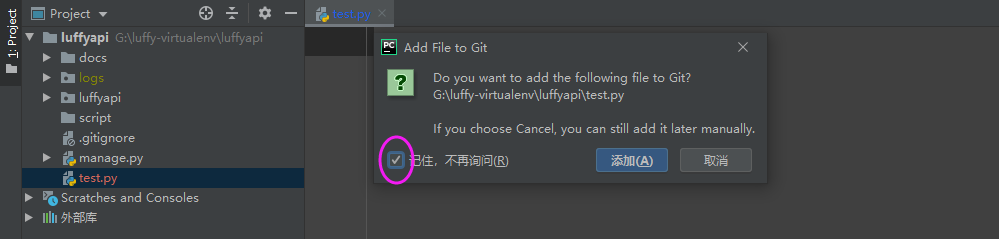
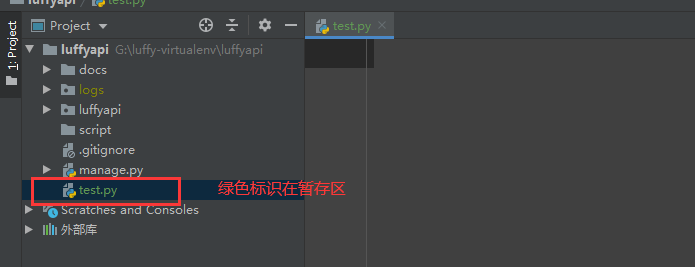
3. 提交内容到版本库
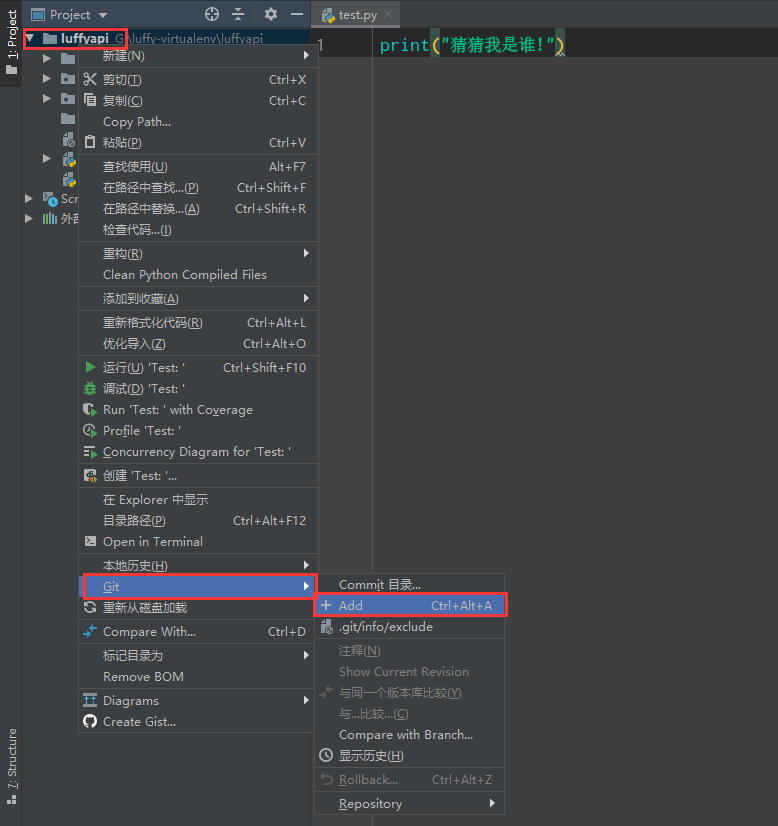
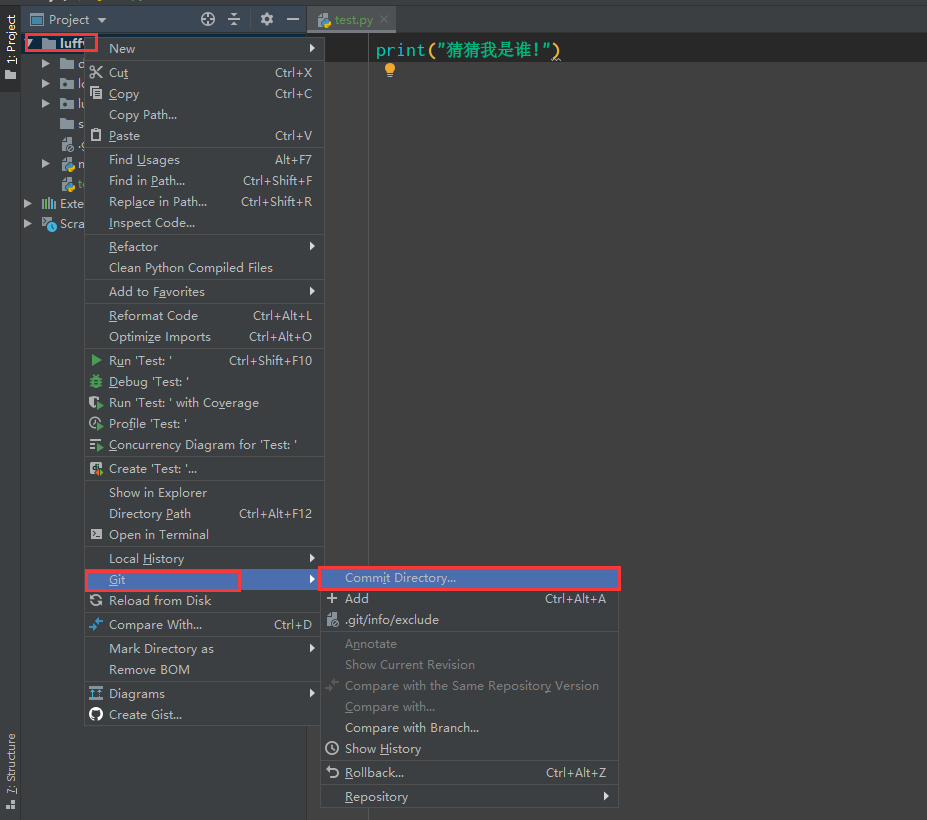
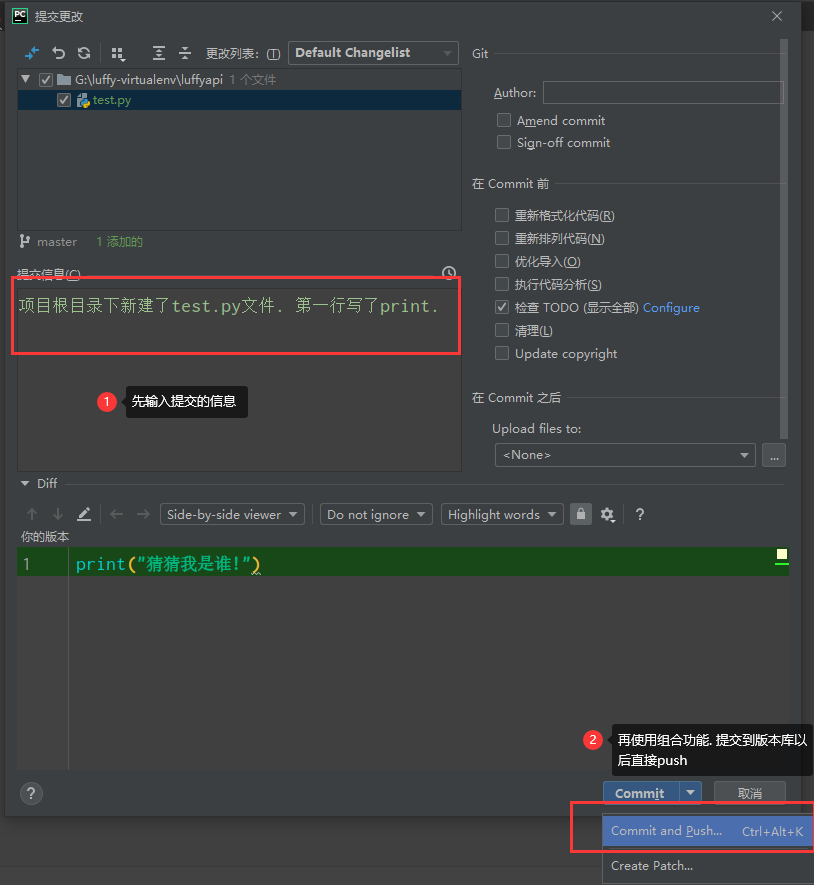
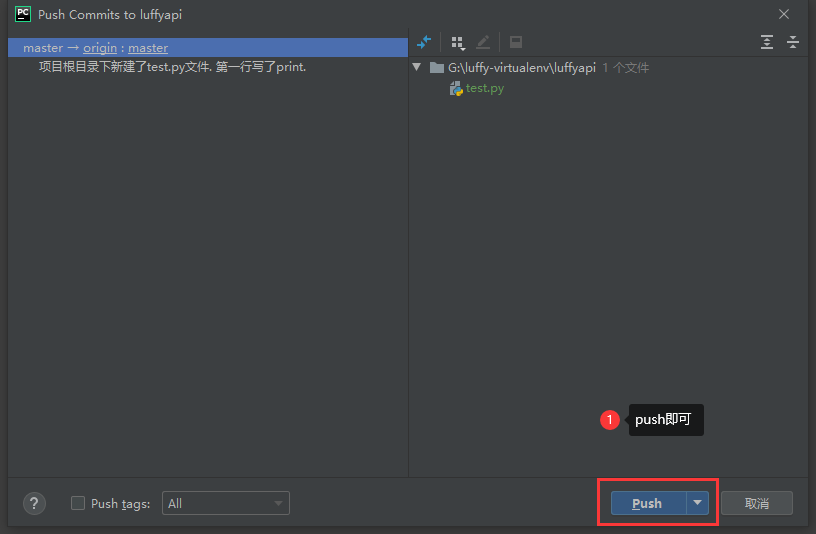
4. 提交时如果没有指定
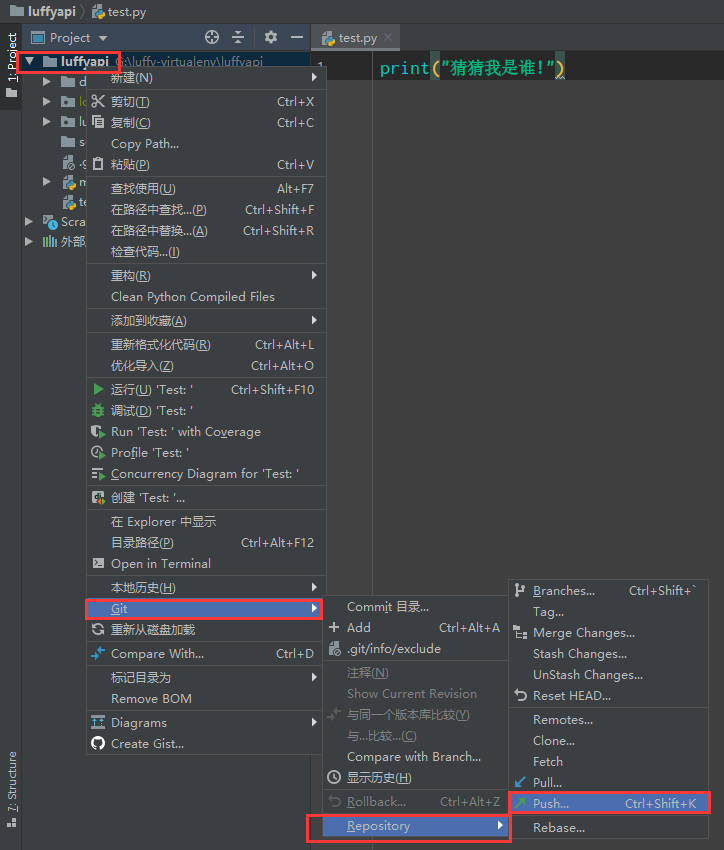
5. 导航栏上面展示的提交
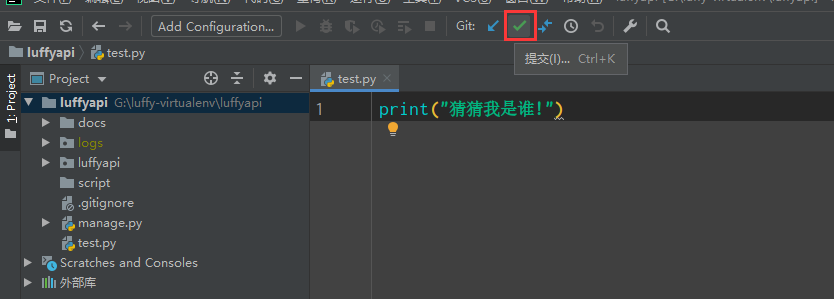
6. git克隆
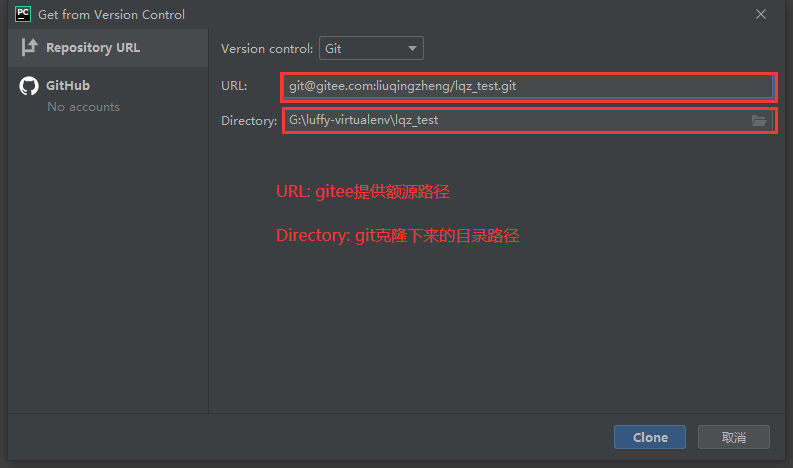
git查看版本库信息
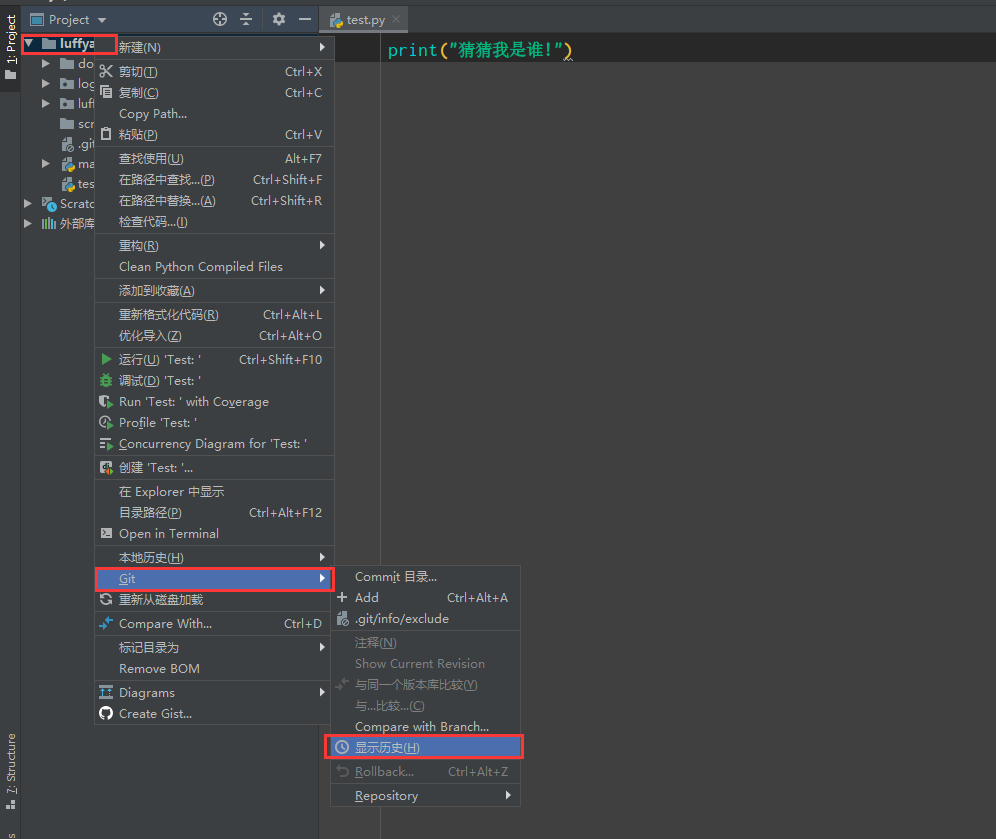

7. 修改源
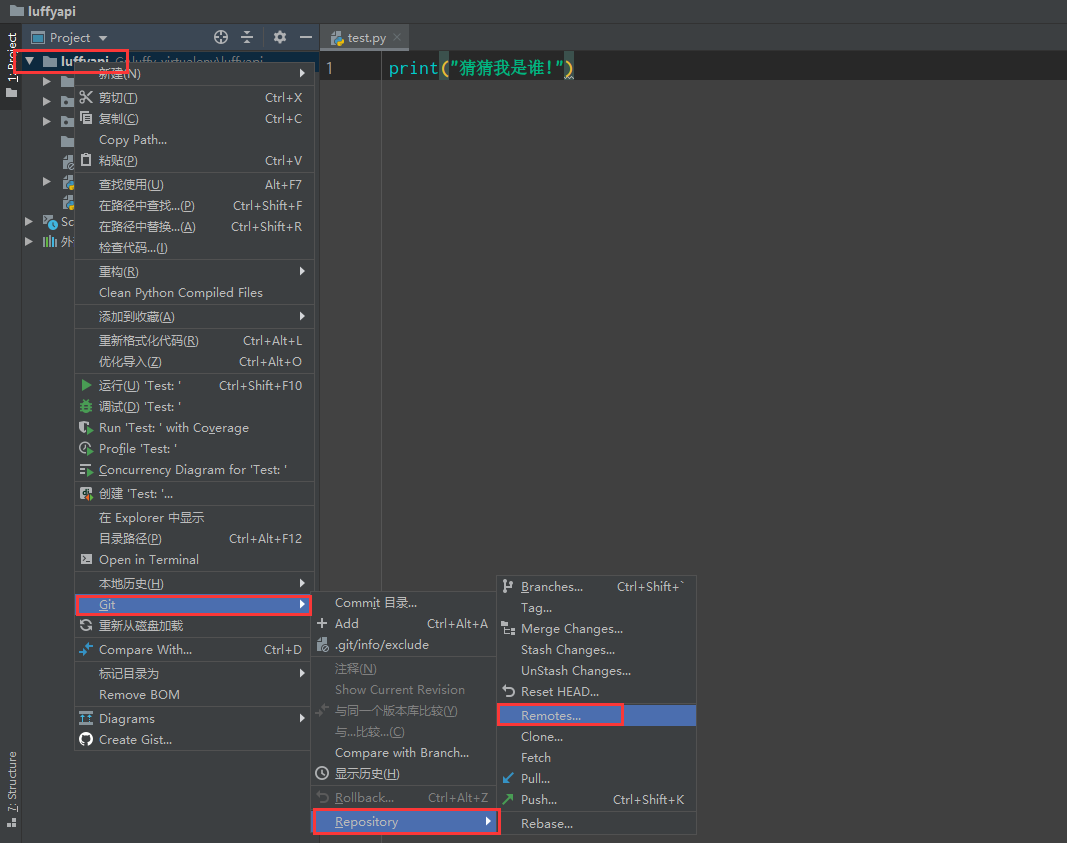
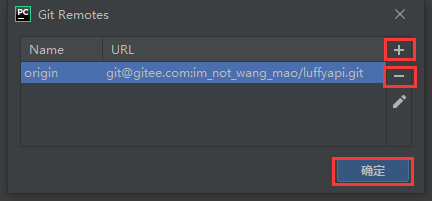
8. 前版本和主版本做比较
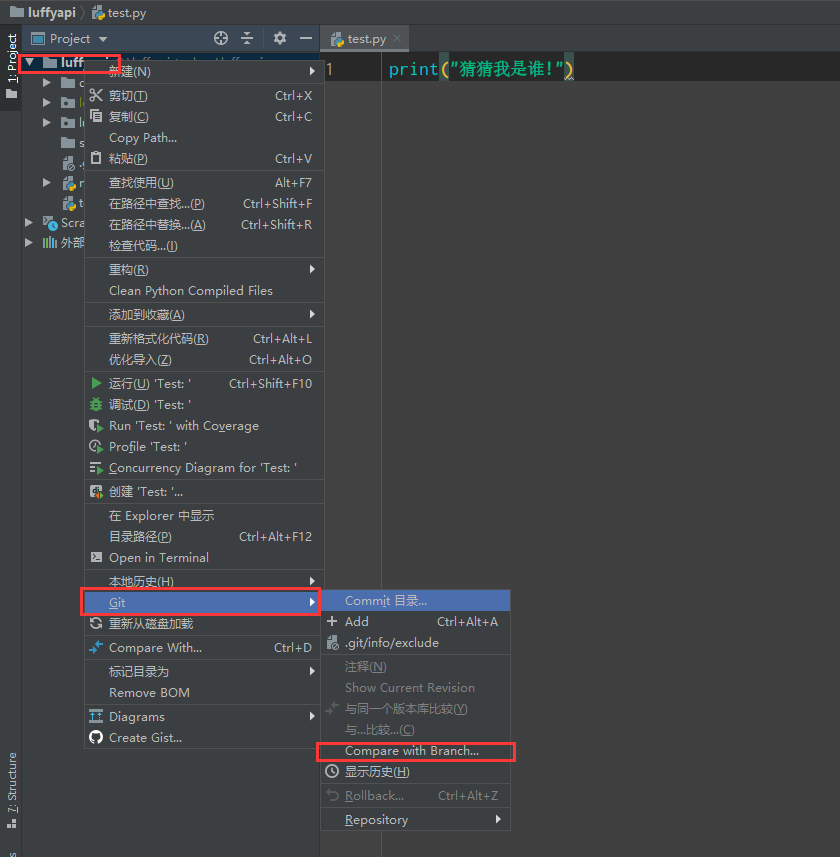
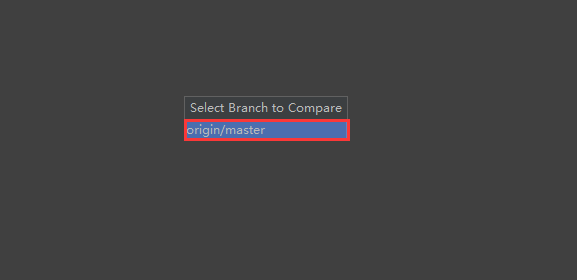
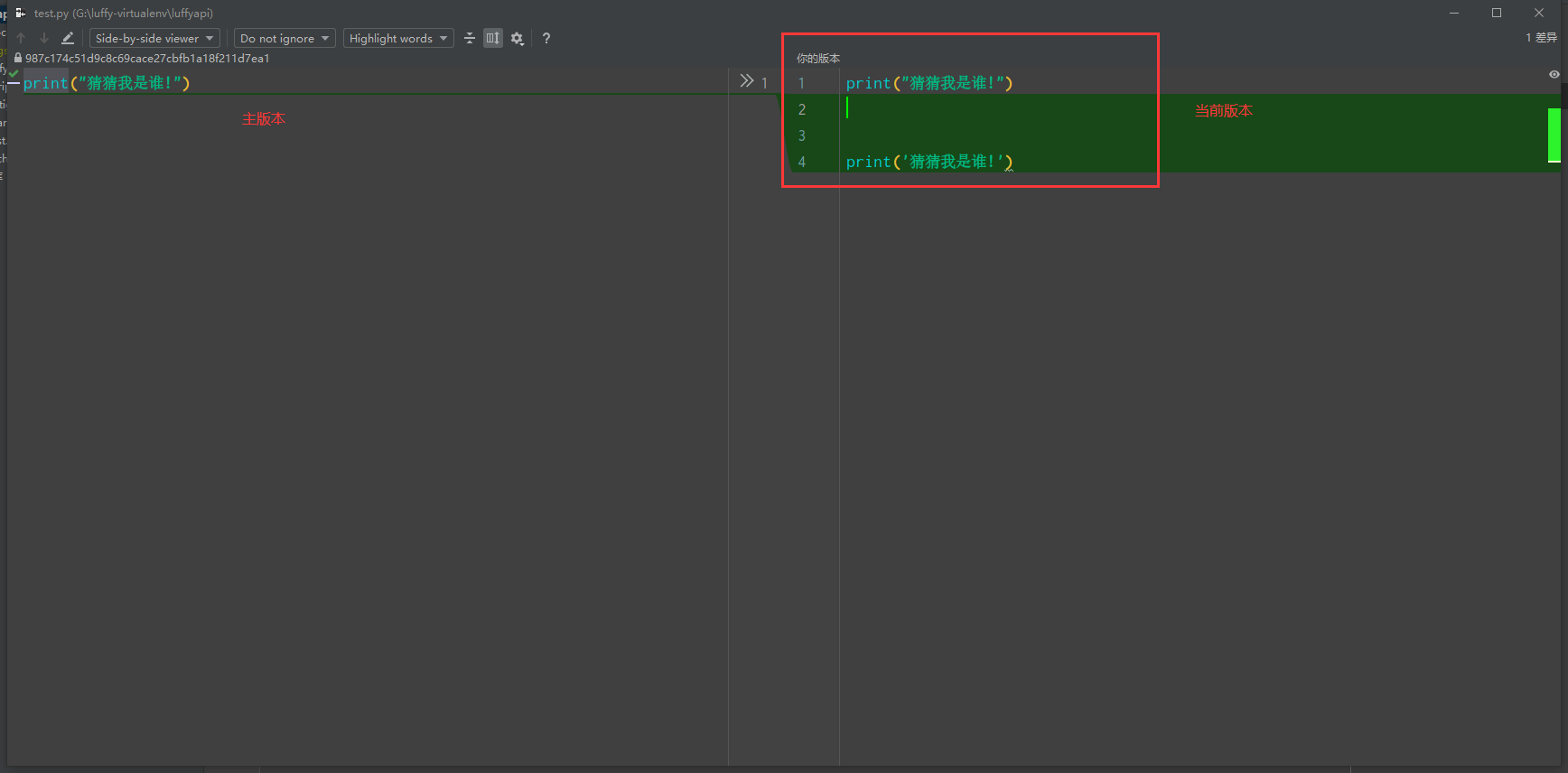
9. 新建本地分支
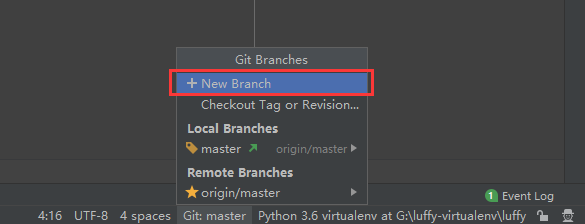
提示: 勾选Checkout branch默认切到当前创建的分支
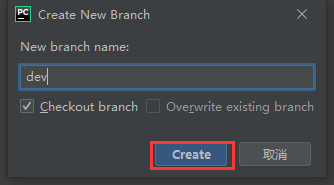
10. 切换分支
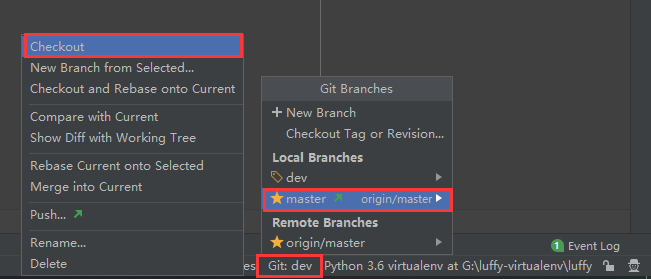
11. 删除分支
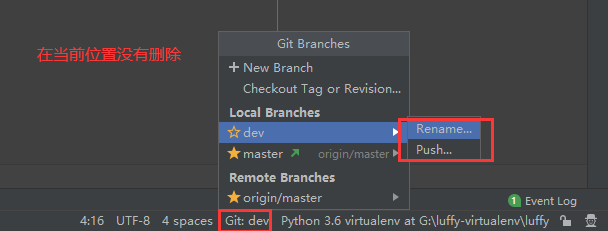
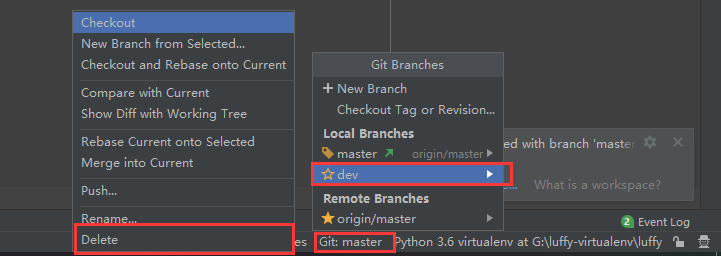
12. 查看历史版本记录
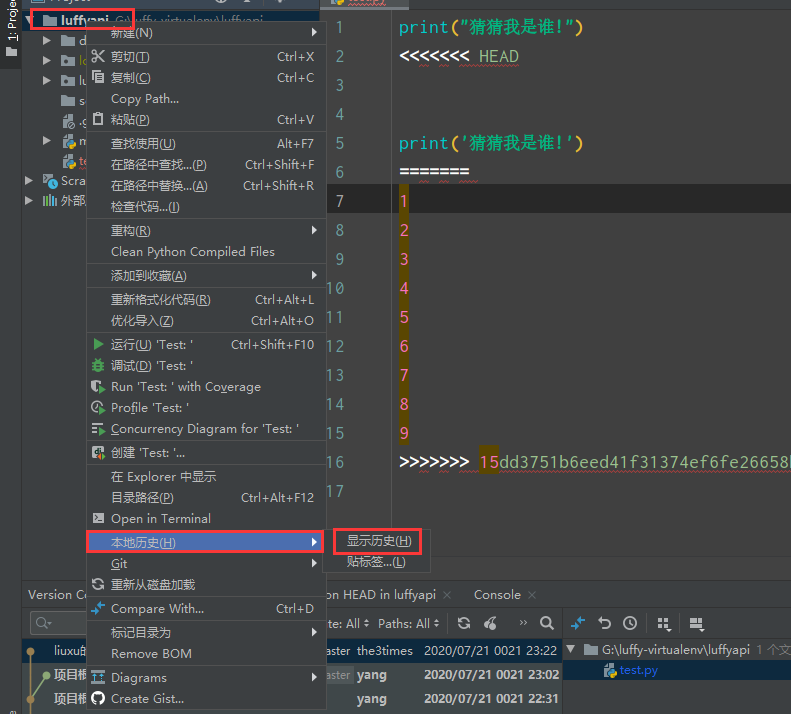
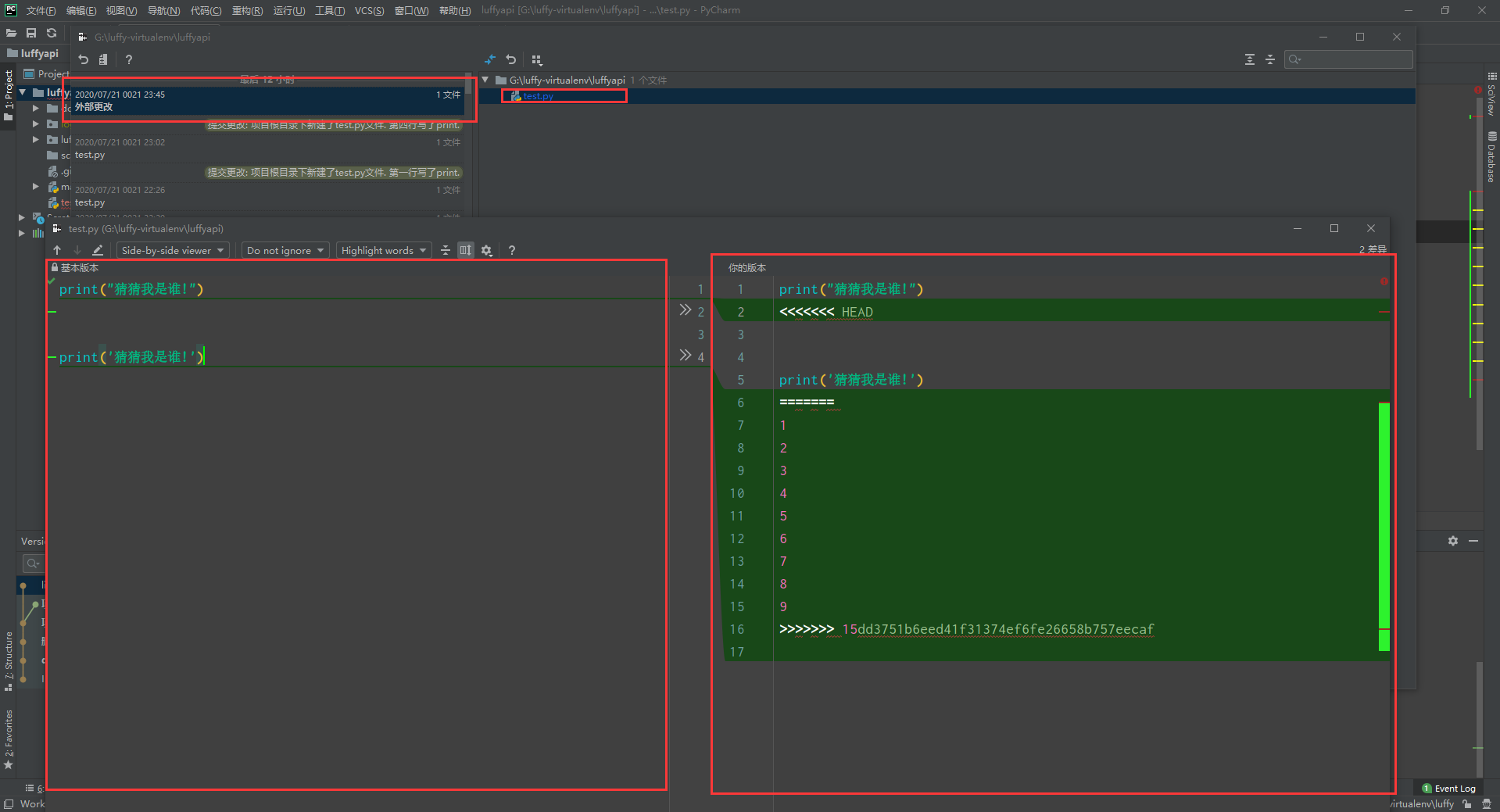
六、git的编辑
git rebase